Тестовое изображение для принтера
Автор: ПРОФИЛИРОВАНИЕ точка RU · Опубликовано 02.04.2018 · Обновлено 18.05.2019
Чтобы проверить RGB цветовой профиль рекомендуем распечатать тестовые изображения.
Ориентироваться на не откалиброванный монитор сложно, так как схожесть отпечатка с экраном монитора будет частичная.
Для проверки цветового профиля есть три варианта. Первый способ печать черно-белых фотографий — они должны быть черно-белые, без цветовых примесей. Смотреть нужно после полной стабилизации чернил и при источнике, под который заказан цветовой профиль. Второй способ — печать фотографий и сравнение их с откалиброванным монитором. Возможно, что сравнивать придётся в режиме имитации бумаги. Такое делать может Фотошоп, Иллюстратор, Индизайн, CorelDraw. Третий способ — печать наших тестовых изображений и визуальный анализ их качества. Дело в том, что иногда распечатываемое изображение само по себе имеет цветовой сдвиг, особенно при съемках в помещении. Мы же попытались собрать изображения без явных цветовых отклонений.
Мы же попытались собрать изображения без явных цветовых отклонений.
Представлены два блока изображений:
- Проверка RGB драйверов. Печать из Windows родными драйверами принтеров. RGB цветовой профиль.
- Проверка Фотолабораторий (мокрая печать). RGB картинки.
Тестовая фотография. Тестовое фото для печати. Тестовое изображение для печати. Тестовая фотография для проверки RGB цветового профиля. Изображение для тестов.
Подборка из 10 тестовых страниц для проверки качества печати принтера. Для загрузки кликните по ссылке, либо нажмите правой кнопкой мыши по изображению, откройте его в новом окне и сохраните на свой ПК.
1. Тестовый лист для проверки цветных принтеров:
2. Цветная тестовая страница:
3. Смешанный тестовый лист для проверки цветной и монохромной печати:
4. Тестовый лист цветной — проверка печати цветов кожи лица:
5. Тест лист для проверки юстировки печатающей головки в струйном принтере (скачать файл PDF):
6.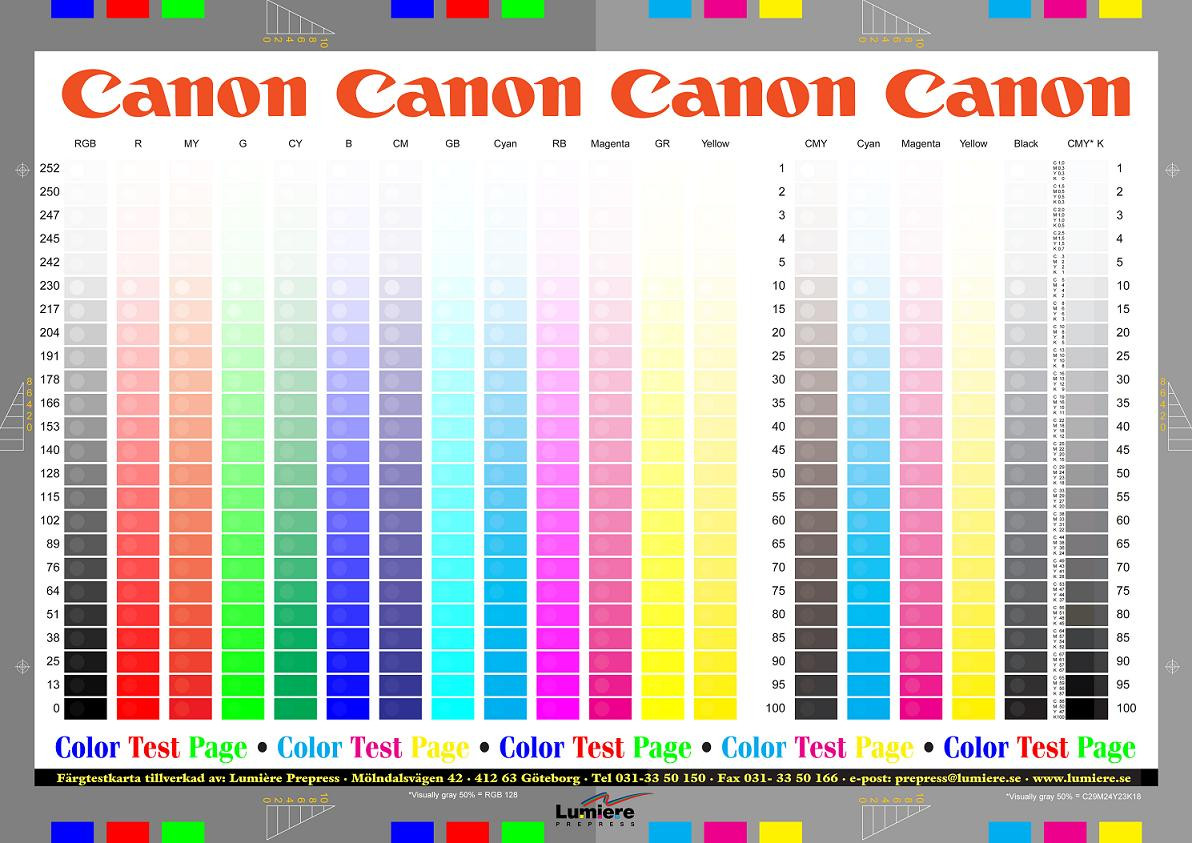 Тестовый лист для проверки оттенков серого (скачать файл PDF):
Тестовый лист для проверки оттенков серого (скачать файл PDF):
7. Монохромная тестовая страница (скачать файл PDF):
8. Цветной тестовый лист (скачать файл PDF):
9. Полностью черный лист для прочистки дюз черной печатающей головки или проверки качества заливки для монохромных лазерных аппаратов:
10. Трехцветный для проверки качества цветной печати в трехцветных системах:
Проверка передачи цвета
Проверка качества печати монохромного лазерного принтера
Проверка принтера на печать градиентов серого цвета
Проверка струйной шестицветовой цветной печати
Проверка струйной печати
Смешанный тестовый лист. Для проверки цветной и монохромной печати
Тестовая страница для проверки струйной печати
Тестовый лист цветной. Проверка печати цветов кожи лица
Цветная тестовая страница для струйного принтера.
 Сервисный центр
Сервисный центрВведениеПри составлении методики тестирования принтеров главным возникшим вопросом стал – стоит ли ее делать отдельной для различных типов устройств. Под общим названием принтеры в действительности скрываются довольно сильно отличающиеся по возможностям и предназначению устройства. Попытка найти и применить универсальное лекарство от всех болезней не всегда приводит к успеху — больной может и умереть. Тем не менее, желание придерживаться каких-то общих стандартов и единого подхода в тестировании периферийных устройств данной категории взяло в конечном итоге верх, правда, с известными оговорками. Таковыми в первую очередь стали ограничения на типы принтеров, подпадающих под действие данной методики. Мы сознательно распространили ее действие только на цветные струйные и лазерные принтеры, не адаптируя ее под матричные и термосублимационные принтеры, ввиду специфичности и малой распространенности подобных моделей на российском рынке. В принципе, данным документом можно руководствоваться в будущем при тестировании монохромных лазерных принтеров, исключив из него пункты, регламентирующие определение качества цветопередачи.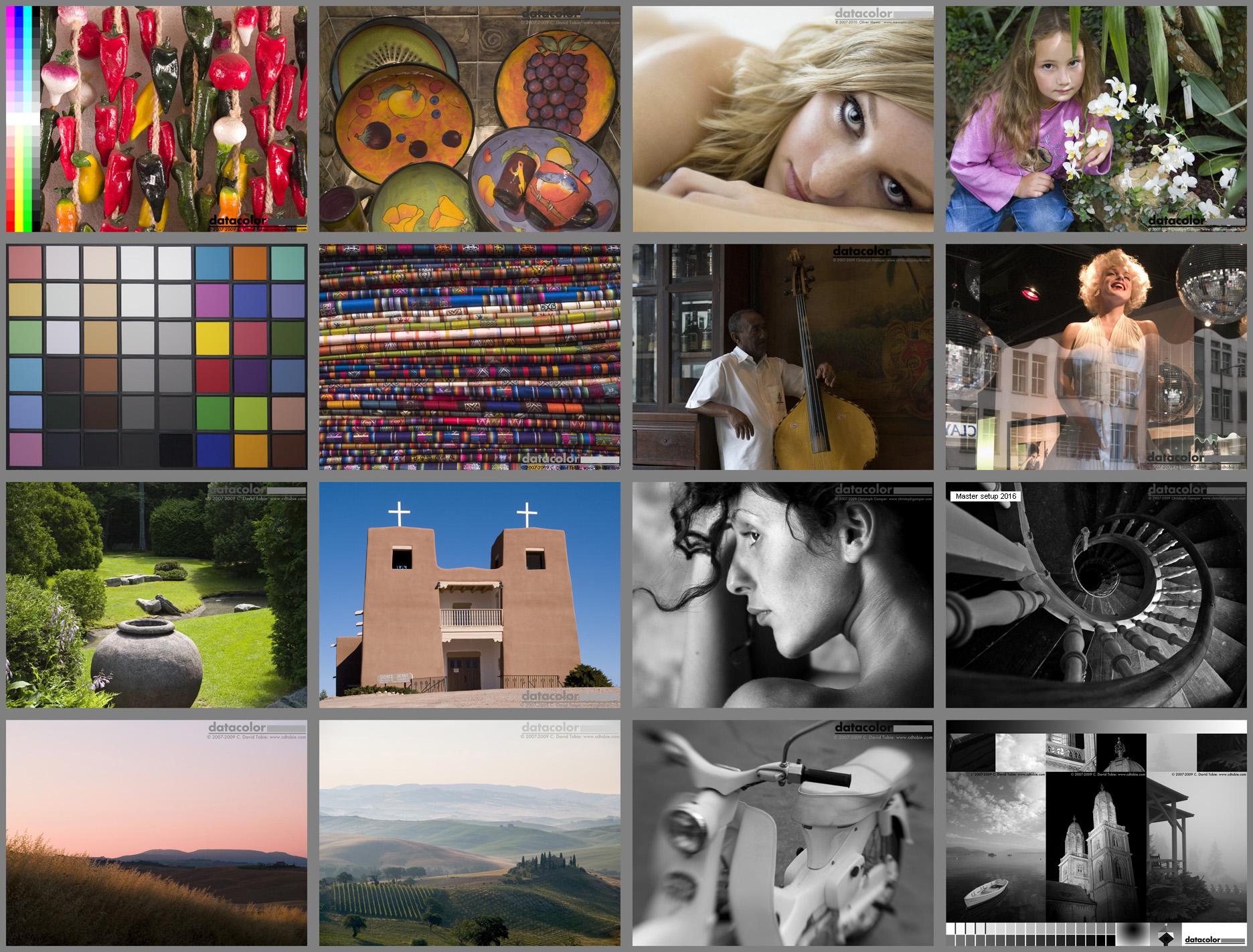
Созданная нами методика касается в основном двух важнейших характеристик принтеров, каковыми, безусловно, являются качество печати и производительность. Разумеется, есть еще третий показатель – стоимость продукта, который волнует всех пользователей, но он не входит в компетенцию данной методики и диктуется продавцом товара. Мы можем лишь субъективно оценить соответствие цены принтера его прочим рассматриваемым нами характеристикам. Кроме этого, конечно, существуют и другие факторы, оказывающие влияние на принятие решения о приобретении того или иного принтера.
Технические характеристики;
Технология печати;
Конструктивное исполнение;Программное обеспечение;
Комплектация принтера.
Подробно расписывать вышеприведенные пункты нет смысла – большинство пользователей, мало-мальски имеющих дело с принтерами, понимают, о чем идет речь.
Качество печати
Показатель «качество печати» носит обобщённый характер. На самом деле он формируется в результате взаимодействия нескольких составляющих, которые в совокупности и позволяют в итоге получить радующую глаз картину на бумажном листе. Суммарный результат будет зависеть от технологии печати, чернил, бумаги, программного обеспечения и некоторых других факторов. Естественно, что в нашем случае стоит задача проконтролировать то, что мы получаем на выходе.Одним из главных факторов, формирующих качественное изображение, является способность принтера обеспечить корректную цветопередачу. Сразу оговоримся, что речь идет именно о технической стороне этого вопроса, а не о самом красивом и приятном на взгляд изображении. В результате своей работы принтер должен распечатать максимально соответствующее электронному оригиналу по трем цветовым составляющим (RGB) в каждом пикселе изображение.
 Здесь будет уместно напомнить о том, что, конечно же, готовая цветная копия на практике всегда бывает хуже оригинала, так как принтеру почти невозможно абсолютно точно передать весь диапазон цветов оригинала. Кроме этого важным элементом в работе любого принтера является способность обеспечить качественную передачу полутонов. Проблематичным для выполнения данной задачи в ряде случаев становится неспособность принтера обеспечить равномерную заливку цветом во всем яркостном диапазоне. Обычно наиболее проблемными становятся участки очень светлого тона. При цветной печати черный цвет формируется за счет смешения RGB-цветов, и не всегда конечный результат получается удовлетворительным из-за нарушения их правильного баланса. Еще одним аспектом получения качественного изображения на бумаге является разрешающая способность принтера, позволяющая обеспечить корректную передачу самых мелких деталей. Многие современные принтеры имеют очень высокую заявленную производителями плотность печати, которая на практике не всегда имеет прямую взаимосвязь с реальным физическим разрешением, и выяснить истинное положение дел можно только в процессе тестирования.
Здесь будет уместно напомнить о том, что, конечно же, готовая цветная копия на практике всегда бывает хуже оригинала, так как принтеру почти невозможно абсолютно точно передать весь диапазон цветов оригинала. Кроме этого важным элементом в работе любого принтера является способность обеспечить качественную передачу полутонов. Проблематичным для выполнения данной задачи в ряде случаев становится неспособность принтера обеспечить равномерную заливку цветом во всем яркостном диапазоне. Обычно наиболее проблемными становятся участки очень светлого тона. При цветной печати черный цвет формируется за счет смешения RGB-цветов, и не всегда конечный результат получается удовлетворительным из-за нарушения их правильного баланса. Еще одним аспектом получения качественного изображения на бумаге является разрешающая способность принтера, позволяющая обеспечить корректную передачу самых мелких деталей. Многие современные принтеры имеют очень высокую заявленную производителями плотность печати, которая на практике не всегда имеет прямую взаимосвязь с реальным физическим разрешением, и выяснить истинное положение дел можно только в процессе тестирования.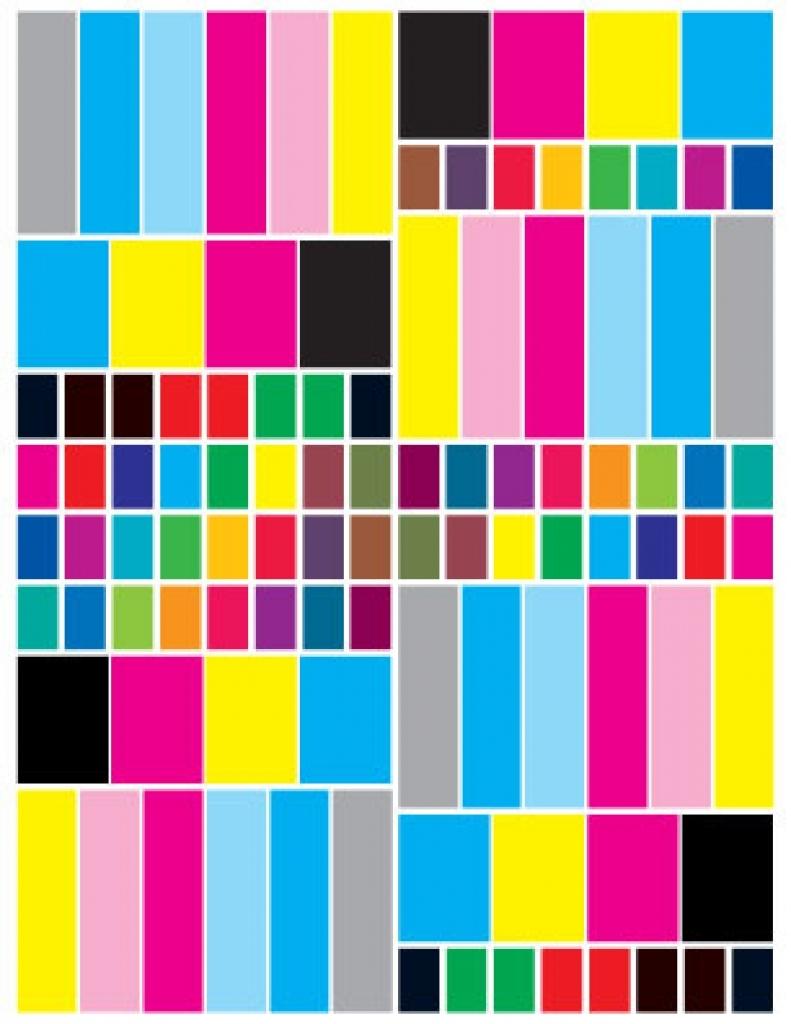
После того как мы рассмотрели проблемы, возникающие при попытке добиться максимального качества печати, пришло время выбрать способы конкретной реализации стоящей перед нами задачи.
Полученные отпечатки оцениваются субъективно и объективно. В основе первого способа лежит традиционный визуальный способ, который позволяет выявить видимые невооруженным глазом недостатки. Второй метод основан на более точной и беспристрастной оценке качества печати. Он заключается в том, что распечатанные тестовые изображения сканируются на эталонном сканере и переводятся в цифровой вид. Далее с помощью специального программного обеспечения снимаются показатели RGB со специальных «плашек», и определяется степень отклонения в цветовых характеристиках от оригинального изображения. Для того чтобы учесть степень погрешности в результатах, вносимые самим сканером, он перед тестированием калибруется с помощью фирменной цветовой мишени Kodak Q-60.
Вышеперечисленные способы оценки качества печати в полной мере относятся к тестовым изображениям цветной печати.
 В случае использования для печати только черных чернил процедура тестирования отпечатков несколько упрощается за счет того, что отпадает необходимость изучения цветовых характеристик.
В случае использования для печати только черных чернил процедура тестирования отпечатков несколько упрощается за счет того, что отпадает необходимость изучения цветовых характеристик.Скорость печати
Скорость печати указывают в документации к своим принтерам все производители. Данные, приведенные в спецификациях, относятся к различным режимам работы и выражаются в количестве страниц распечатываемых за одну минуту. Однако не все так просто. По идее, при наличии единого подхода у компаний-производителей в определении быстродействия для всех моделей цифры должны получаться достаточно корректными, но как Вы сами догадываетесь, никакой уверенности в том, что при определении скорости печати все компании используют одни и те же эталонные документы — нет. Для того чтобы сравнивать между собой по скорости печати принтеры различных фирм, лучше все же провести свое собственное тестирование. В подобном случае мы используем одинаковые шаблоны, для определения производительности всех моделей, не взирая на их принадлежность к той или иной компании, и сможем делать обоснованное сравнение их между собой по этому показателю.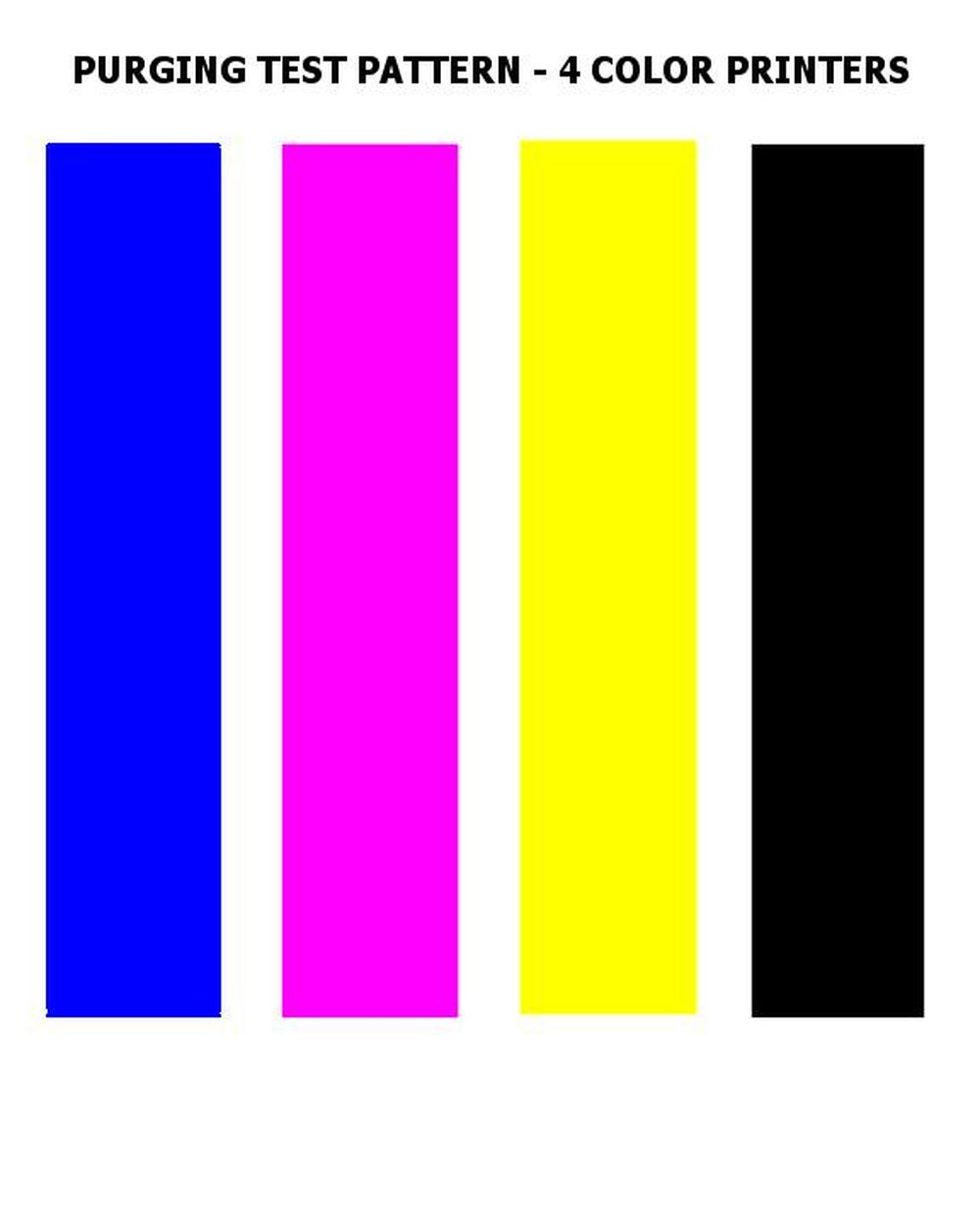 2). В качестве третьего макета применяется подготовленное нами цветное тестовое изображение, распечатываемое на фотобумаге лучшего качества, рекомендованной производителем. Режим печати в этом случае выбирается с максимально возможной плотностью. Время печати во всех случаях фиксируется с момента выдачи команды Print до выхода листа в лоток.
2). В качестве третьего макета применяется подготовленное нами цветное тестовое изображение, распечатываемое на фотобумаге лучшего качества, рекомендованной производителем. Режим печати в этом случае выбирается с максимально возможной плотностью. Время печати во всех случаях фиксируется с момента выдачи команды Print до выхода листа в лоток.Основные тесты
В перечень основных тестов входят те, которые в дальнейшем позволяют произвести сопоставление по качеству и скорости печати любых моделей принтеров при выполнении ими наиболее характерных функций. Для простоты сравнения итоговых результатов для принтеров форматов A3 и A4 используется единый типоразмер бумаги. Список основных тестов:- Тест на качество (скорость) цветной печати (офисная и фото бумага А4). Используется файл TF1 (описание используемых файлов ниже).
- Тест на качество монохромной печати (офисная бумага A4). Используется файл TF3.
- Тест на скорость монохромной печати (текст, офисная бумага A4).
 Используется файл TF4.
Используется файл TF4. - Тест на скорость смешанной печати (ч./б. текст/цветная графика, офисная бумага A4). Используется файл TF5.
- Тест на разрешающую способность монохромной печати (офисная бумага A4). Используется файл TF2.
- Тест на разрешающую способность цветной печати (фотобумага A4). Используется файл TF2.
- Тест на влагоустойчивость чернил на бумаге после высыхания отпечатка (влажная вата).
Дополнительные тесты
Кроме вышеназванных основных тестов на качество и скорость печати, основанных на изучении способности принтеров выполнять свои главные функции, возможно проведение дополнительных тестов, базирующихся на наличии специфических возможностей у конкретных моделей. Речь идет о том, что некоторые принтеры позволяют производить печать на компакт-дисках, рулонной бумаге, носителях увеличенной толщины и т.д. и т.п. Дополнительные тесты позволяют оценить качество выполнения подобных функций. Целесообразность проведения дополнительных испытаний будет решаться по результатам изучения характеристик принтеров, попавших на тестирование.
Замечания к процедуре тестирования
Теперь о том, как осуществляется само тестирование. До его начала производится калибровка головок принтеров. Если для отдельных моделей принтеров для получения фотореалистичного изображения требуется установка дополнительного картриджа, то подобный шаг предпринимается. Режим печати производится с установками «по умолчанию», в случае отсутствия, каких-либо комментариев в тексте. Окончательные параметры тестирования выбираются в зависимости от конкретных характеристик рассматриваемых устройств.Тестовые файлы-шаблоны
Файл TF1Для того чтобы определить способность принтеров качественно осуществлять цветную печать, была создана специальная мишень. На ней представлены несколько цветных и одно черно-белое художественное изображение, служащие для субъективной оценки качества.
Кроме этого на мишени находится прямоугольник с градиентной заливкой черного цвета от 0 до 100 процентов, а также семицветная плашка со «ступеньками» различной интенсивности и известными значениями RGB.
Файл TF2
Данный тестовый файл в PDF-формате предназначен для определения разрешающей способности принтеров. Тестовое изображение USAF 1951 можно использовать для определения разрешающей способности принтера. На данной мишени находится несколько групп, состоящих из шести элементов каждая. Элементы в каждой группе прогрессивно уменьшаются и нумеруются цифрами от одного до шести. Каждый элемент в группе представлен двумя тройками прямоугольников, расположенных по вертикали и горизонтали. Каждая новая группа элементов по своим размерам меньше предыдущей. Уровень вложения групп достаточно велик и позволяет выяснить максимальное разрешение печати, на которое способен принтер.
Предназначенный для определения качества монохромной печати текста файл doc-формата состоит из нескольких десятков строчек шрифта различного размера и начертания, позволяющий определить также в какой-то мере и максимальное разрешение.

Файл TF4
Данный шаблон предназначен для определения скорости монохромной печати текста. Файл doc-формата содержит одну страницу текста, выполненного шрифтом Times New Roman размером 10 пунктов обычным начертанием и одинарным межстрочным интервалом.
Файл TF5
Для того чтобы определить скорость печати смешанных документов (монохромный текст/цветная графика), используется файл в doc-формате. Он содержит текст, выполненный шрифтом Times New Roman размером 10 пунктов обычным начертанием и одинарным межстрочным интервалом и два цветных изображения (диаграммы).
Оценка качества цветопередачи на основе объективных показателей
При оценке качества цветопередачи принтера мы будем в какой-то мере придерживаться принципов методологического подхода, описанного в статье о тестировании сканеров .Оцифрованное после сканирования в цветном режиме с оптическим разрешением сканера изображение отпечатанной на принтере мишени (файл TF1) используется для определения цветных компонент RGB в определенных точках с помощью специальных программ, например, Adobe PhotoShop.

Далее все полученные данные для каждой контрольной точки со сканированного изображения заносятся в специальную таблицу.
На основе результатов для всех семи цветов определяется интегральный коэффициент корректности воспроизведения оригинальных цветов принтером. Он вычисляется как сумма разности, взятая по модулю, значений цветовых составляющих (RGB) каждой из контрольной точек на отсканированном изображении и эталонном файле, затем поделенная на семьдесят семь.
Наименьшее значение, полученное в результате подсчетов, будет являться признаком наиболее точной передаче цветовой палитры оригинала принтером, из числа принявших участие в тестировании. Заметим, что предлагаемый нами показатель пригоден только для сравнительного анализа качества цветопередачи между моделями и не может являться абсолютной оценкой.
Сбалансированность цветов и качество передачи полутонов
На основе измеренных RGB значений прямоугольника с градиентной заливкой черным цветом строится график, отражающий качество выполнения принтером данной процедуры.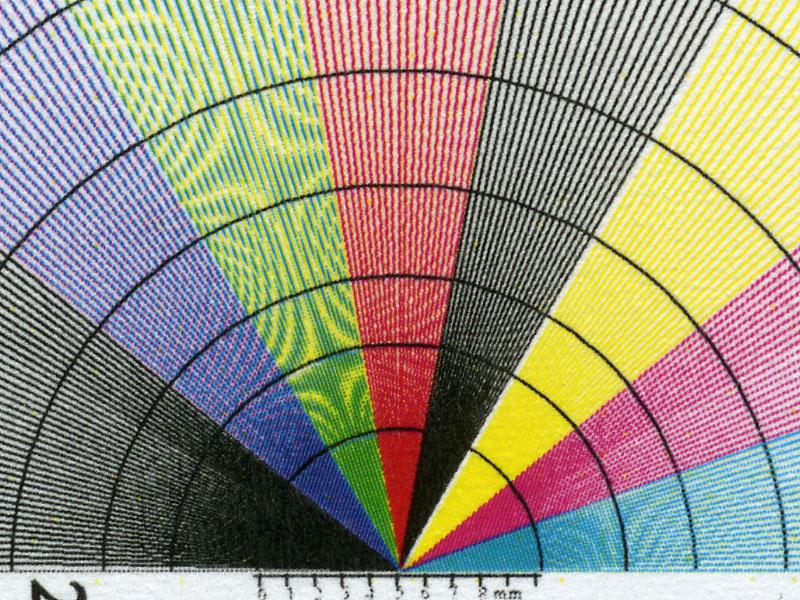 На оси X откладывается расстояние, выраженное в точках, а на оси Y отложены RGB значения пикселов.
На оси X откладывается расстояние, выраженное в точках, а на оси Y отложены RGB значения пикселов.Итоговая картина в случае близком к идеальному выглядит приблизительно такой, какую можно наблюдать на графике. Линии от всех трех составляющих черный цвет RGB-компонентов сливаются в единое целое, а отсутствие провалов и пиков говорит об их сбалансированности. Желательный диапазон изменения значений цветовых компонентов (RGB) должен составлять от 0 до 255.
Будем считать нашу методику базовым документом доступным для внесения изменений и развития по мере ее практического применения.
Для тестирования цветных и монохромных принтеров и других печатающих устройств применяют специальные тестовые прогоны для определения . Эта проверка состоит из группы фотографий, которые способны полностью передать весь спектр цветовой гаммы, а также детальности изображения и ее насыщенности. Далее в статье мы рассмотри, какой должна быть тестовая страница для проверки правильности работы цветного принтера.
Оценка цветопередачи принтера
Для того, чтобы измерить качество цветопередачи печатного устройства, используются тесты, которые схожи с методом тестирования сканеров. Этот процесс начинается с оцифровки тестового файла TF1. Оцифровка должна быть произведена с применением максимально возможного разрешения сканера. Файл на выходе применяется для оценки RGB-компонентов в некоторых областях. Для этого применяют графический редактор Adobe Photoshop. На определенных участках с разной яркостью фиксируются полученные результаты передачи на странице основных семи цветов (голубого, зеленого, синего, красного, желтого, черного, пурпурного ). После чего полученные данные записывают в специальную таблицу, где после определяют уровень корректности цветов, которые воспроизводит принтер.
Коэффициент цветопередачи можно определить по формуле:
- К = ((Синий1+Синий2)+(Красный1-Красный2)+(Зеленый1-Зеленый2)) / 77.
- К – это коэффициент цветопередачи, которую обеспечивает принтер.

- Зеленый2, Красный2, Синий2 – контрольные цветовые точки на изображении.
- Зеленый1, Красный1, Синий1 – контрольные цветовые точки на шаблонном изображении.
Так, чем меньшим будет число подсчетов, тем точнее цветопередача принтера.
Вид тестовой страницы для проверки работы цветного принтера
Для тестирования цветного печатного устройства и проведения дополнительного анализа фотографических печатей изображений применяют особые таблицы, созданные в CorelDRAW
. Такая таблица содержит в себе произвольные разноцветные элементы, расположенные по порядку на листе формата А4. Такие тестовые страницы имеют различного рода предметы, которые способны передать максимальное число цветовых оттенков. Обычно это: натуральные изображения природы, различные виды фруктов и овощей, которые контрастируют на однотонном фоне, а также черно-белые изображения. Такой набор картинок способен передать актуальность цвета и способность печатать различные оттенки, необходимые для полноты и натуральности изображения.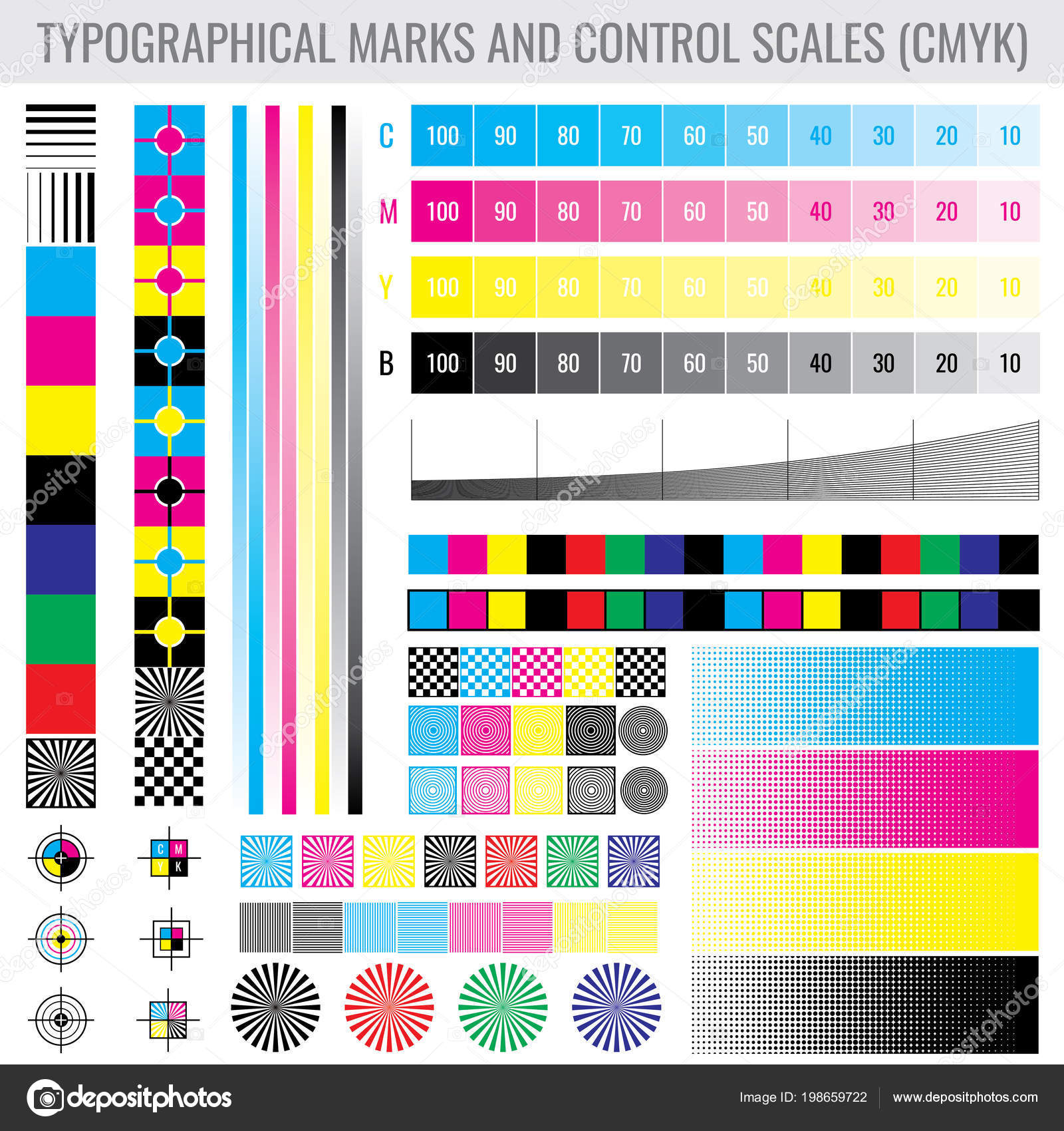
Методика и параметры тестирования печатных устройств
Сам метод тестирования различных типов принтеров может различаться по некоторым факторам. Но в процессе проверки путем тестовой страницы специалисты стараются придерживаться общих стандартов. За несколько десятилетий в развитии рынка принтеров сформировались даже некие общие правила проведения анализа. Но все же для различных типов принтеров имеются свои правила. К примеру, процесс тестирования струйных и лазерных устройств немного отличается от того же теста матричных принтеров.
Наибольшее значение в процессе анализа работы путем печати тестового листа уделяется качеству печати и производительности принтеров. Само собой, этот показатель больше всех интересует потенциального покупателя. Наряду с этим показателем, пользователей также интересует стоимость устройства и его обслуживания. На сегодняшний день практически все новые модели соответствую соотношению качества работы и цене.
В независимости от того, какой тип принтера тестируется, внимание обращается на следующие параметры:
- Технология печати , сравнивают ее достоинства и недостатки;
- Аппаратные возможности устройства, а также технические характеристики;
- ПО для принтера , наличие эффективных и полезных программ для устройства;
- Комплектация при поставке;
- Качество исполнения внешних деталей
принтера.

Способы оценки качества печати цветного принтера
Эта процедура предполагает как объективную, так и субъективную оценку напечатанного изображения на листе тестируемого принтера. К субъективной оценке относится визуальное изучение отснятой тестовой страницы для проверки цветного печатного устройства, недостатки его печати, которые можно заметить невооруженным глазом.
Объективная оценка предполагает более сложные процедуры определения дефектов в печати. Изображение для теста сначала испытывается через эталонный сканер, затем переносится в электронный вариант. Следующим шагом устанавливается разница между цифровым вариантом и оригиналом. Это сравнение делается при помощи специальной программы, которая фиксирует цветовые показатели со специальных плашек. Сканер при работе может допускать погрешности. Для этого перед тестом проводится его калибровка. Если проверяется черно-белый принтер, характеристики цветовых качеств уже не требуются.
В статье мы подробно разобрали, что такое тестовая страница для проверки работы цветного принтера. А также рассмотрели, какие факторы указывают на корректное состояние печатного устройства.
А также рассмотрели, какие факторы указывают на корректное состояние печатного устройства.
Профессиональный сервисный центр «Тонфикс», предоставляющий услуги комплексного обслуживания и ремонта офисной техники в Киеве. Наша работа основана на профессионализме, лояльной ценовой политике и открытости. А высокое качество выполненных работ подтверждается фирменной гарантией сервиса. Мы работаем быстро, качественно, недорого.
В сервисном центре «TonFix» предоставляется полный спектр услуг, в т.ч.:
- Диагностика периферийных устройств на выезде.
- Ремонт офисной техники: лазерных принтеров, МФУ, ксероксов, факсов.
- Прошивка печатающей и копировальной техники.
- Восстановление оргтехники.
Аккуратно разбираем устройство, чиним с использованием специального оборудования и оригинальных расходных материалов. В конце ремонта следует обязательное тестирование. Это позволяет нам убедиться в том, что устройство работает, как надо, и предоставить вам гарантию.
Сервисный центр по ремонту оргтехники «Тонфикс»: преимущества
Сервисный центр «Тонфикс» производит высококачественное обслуживание и ремонт оргтехники. Наши мастера своевременно проходят курсы повышения квалификации и переподготовку. Это позволяет им поддерживать высокий уровень профессионализма и оставаться в курсе новых технологий.
- Выезжаем к заказчику
- Опытные специалисты
- Доступные цены
- Время заполнения
- Любая форма оплаты
- Гарантия качества
 На месяц использования. Предоставляем гарантийный талон.
На месяц использования. Предоставляем гарантийный талон.- Прием заказов
Высокая скорость выполнения работ обеспечивается не только квалификацией и опытом мастера, но и наличием качественных, оригинальных запчастей. У нас есть все, что нужно для восстановления работы даже редких моделей оргтехники. А если запчасти закончились, мы их заказываем отдельно. Доставка осуществляется в течение 3–5 дней.
Мы выезжаем в любой район Киева и проводим работы на дому или в офисе в оговоренное с вами время. Также вы можете посетить нашу мастерскую по адресу: г. Киев, Городецкого 17/1.
Комплексное обслуживание оргтехники — качественно и доступно
Ремонт офисной техники в сервисном центре «Тонфикс» – оперативная и доступная услуга. Работаем со всеми моделями принтеров, копиров и МФУ, включая:
- Xerox;
- Konica Minolta;
- Toshiba;
- Samsung;
- Canon;
- Dell;
- Kyocera;
- Panasonic.

Большинство неисправностей мы устраняем по месту у заказчика. А если ситуация нестандартная, то специалист заберет устройство к нам в сервисный центр, где имеется профессиональное оборудование, инструменты, компьютер и целый парк печатающих и копировальных устройств, что позволяет производить ремонт оргтехники максимально быстро и качественно.
Процесс ремонта
Работа мастеров «TonFix» построена так, чтобы каждый клиент оставался доволен результатом. Мы работаем по выгодной цене и стремимся работать в максимально сжатые сроки. Каждому этапу уделяем должное внимание:
- Диагностика.
- Аккуратная разборка.
- Тщательная чистка деталей устройства.
- Комплекс мер по ремонту офисной печатной техники.
- Сборка аппарата.
- Заключительное тестирование.
С нами ваша оргтехника будет работать с новой силой. Для заказа той или иной услуги просто закажите обратный звонок или позвоните нам.
От принтера в домашнем пользовании, если, конечно, он не применяется для воспроизведения фотографий, редко когда требуется что-либо кроме четкости букв и длительности срока эксплуатации. Но если машина используется для печати цветной продукции, требования к ней сразу же возрастают. И здесь становится важным не только количество точек на дюйм или четкость изображения, но и цветность.
Но если машина используется для печати цветной продукции, требования к ней сразу же возрастают. И здесь становится важным не только количество точек на дюйм или четкость изображения, но и цветность.
Проверка печати принтера осуществляется с помощью специальных тестовых страниц.
Когда проводится проверка
Качество распечаток важно для любого документа – и монохромного, и цветного. Соответственно, процедура тестирования проводится в нескольких случаях.
- При покупке нового аппарата зачастую проверить работу прибора в магазине не удается. Однако в домашних условиях ничего не мешает пользователю загрузить соответствующие тесты и узнать, насколько качество воспроизведения соответствует истинному.
- Картриджи со временем исчерпывается и требуется либо зарядить устройство, приобретя соответствующий набор, либо купить новый картридж. Однако далеко не все чернила оказываются совместимыми и порой для HP-аппаратуры приходится долго искать специальные. Однако дело не только в несовпадении характеристик жидкости для разных печатающих устройств – дело еще и в разной цветовой гамме.

При покупке картриджа или заправочного набора в лицензированном магазине вероятность того, что оттенок чернил будет в точности совпадать с аппаратом, намного выше. Однако далеко не у всех пользователей есть физическая или финансовая возможность приобрести специальные чернила. Соответственно, пользователю приходится подбирать все совместимые варианты.
Конечно же, после установки нового картриджа необходимо провести тест, чтобы уяснить до какой степени оттенки совпадают с предыдущими.
- Также проверяют цветной принтер при плановом переводе аппарата на другие чернила – с пигментных на водные, например. В этом случае следует убедиться в адекватной работе устройства.
Тестовые картинки потребуются и для определения состояния печатающей головки. Со временем она загрязняется и печать соответствующего изображения позволяет как определить уровень загрязнения, так и осуществить прочистку дюз. Такая процедура является стандартной и входит в программное обеспечение принтера.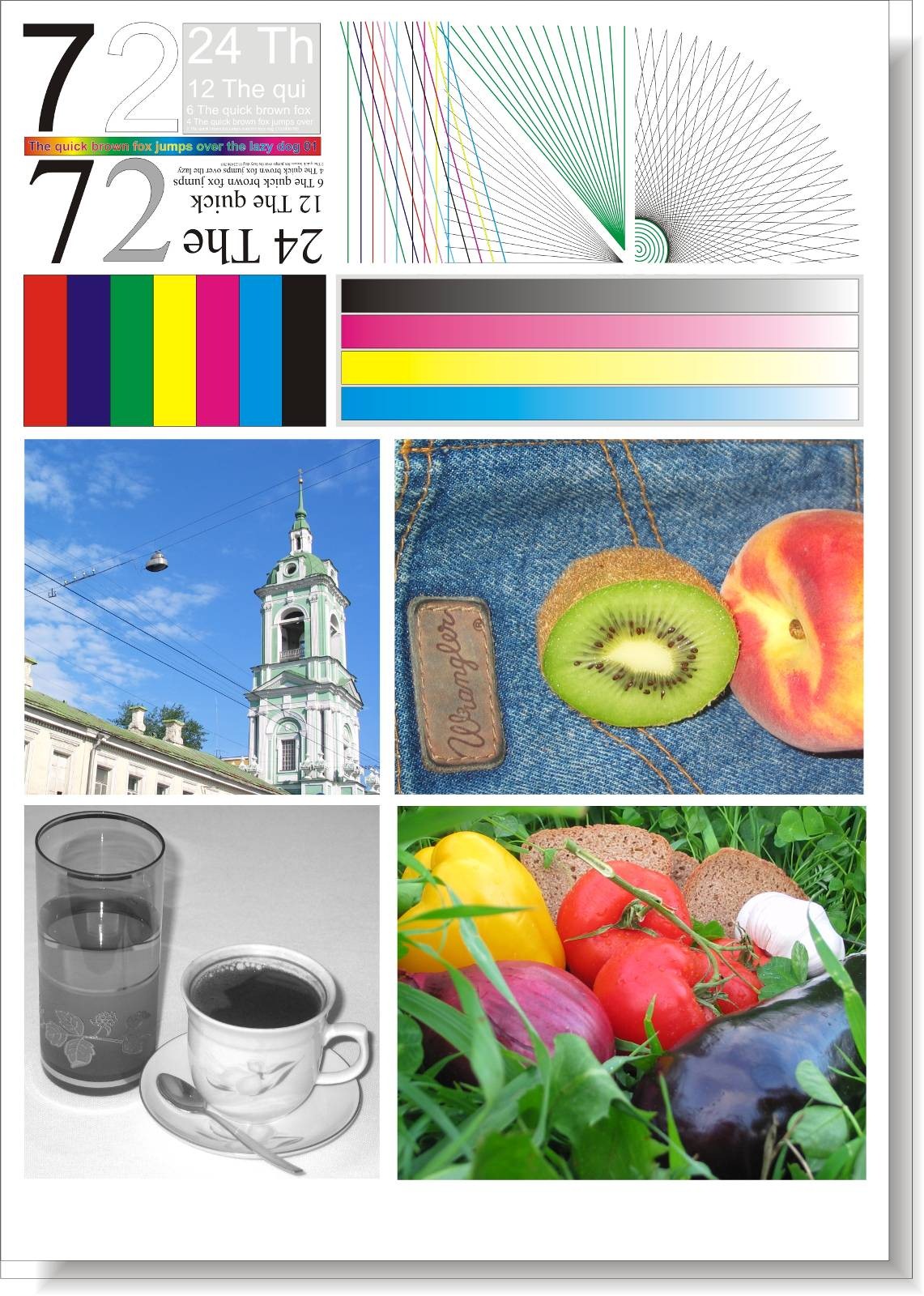
Анализ работы аппарата
Чтобы выяснить, насколько качественные чернила приобретены, купленный принтер линейки Epson проводят тесты. Для них понадобится качественная бумага – белая матовая, поскольку любой оттенок листа испортит тест, собственно печатающее устройство и картридж с новыми чернилами.
Тестом выступают красочные картинки с определенными заданными параметрами, которые и позволяют оценить градиентность, соответствие оттенка, возможности воспроизведения и прочие параметры печати. Сами тестовые задания легко найти в интернете и загрузить в память HP-устройства.
Картинки для проверки принтера должны включать:
- градиентный переход от черного к белому, с включением заданного количества оттенков серого;
- портрет, а, точнее говоря, фотография, с естественным цветом кожи и незамаскированными порами;
- изображение светлых деталей на темном фоне, а также темных элементов на светлом;
- тестовые полосы с разными цветами.

Кроме того, для прочистки дюз или анализа состояния печатающие головки используют тестовую черную страницу. Если оттенок ее не насыщен и не равномерен, следует провести процедуру очистки. В том же Epson для этого в окне выбирают «Проверка дюз» и по результату теста назначают очистку.
Каждый такой элемент служит для проверки одного из параметров воспроизведения. Если аппарат будут использовать только для домашней печати, можно ограничиться и двумя первыми параметрами.
Но если предполагается распечатывать фотографии для коммерческого использования, следует обратить внимание на все факторы. При этом, анализируя полученное изображение, следует обращать внимание не на точное воспроизведение цвета по сравнению с оригиналом, а на сбалансированность выбранного набора чернил.
Цветная картинка для проверки принтера анализируется так:
- в первую очередь оценивают заливку серым цветом. Если все его оттенки в точности совпадают с эталонным изображением, чернила вполне можно использовать.
 Если цвет искажен хотя бы в одной позиции, увы, картридж далек от идеала. Именно само наличие постороннего оттенка позволяет определить неподходящие чернила. Актуально это для анализа работы любых HP-аппаратов – Epson, Canon;
Если цвет искажен хотя бы в одной позиции, увы, картридж далек от идеала. Именно само наличие постороннего оттенка позволяет определить неподходящие чернила. Актуально это для анализа работы любых HP-аппаратов – Epson, Canon; - прорисовка самых мелких деталей как светлых, так и темных тоже свидетельствует о качестве чернил. При качественных материалах прорисовка будет максимально детальной;
- искажение цветопередачи – лучше всего определяется по человеческому портрету или изображению живых объектов. Цветовая гамма неживых предметов – натюрморт не столь информативен, в то время как определить реалистичность оттенка человеческой кожи намного проще.
Откорректировать в некоторой степени передачу цвета можно с помощью настроек самого аппарата. Если проверка принтера Epson привела к неудовлетворительным результатам, можно попробовать использовать программные настройки. Для этого в соответствующей вкладке выбирают «Настройка принтера» и корректируют кривую полутонов.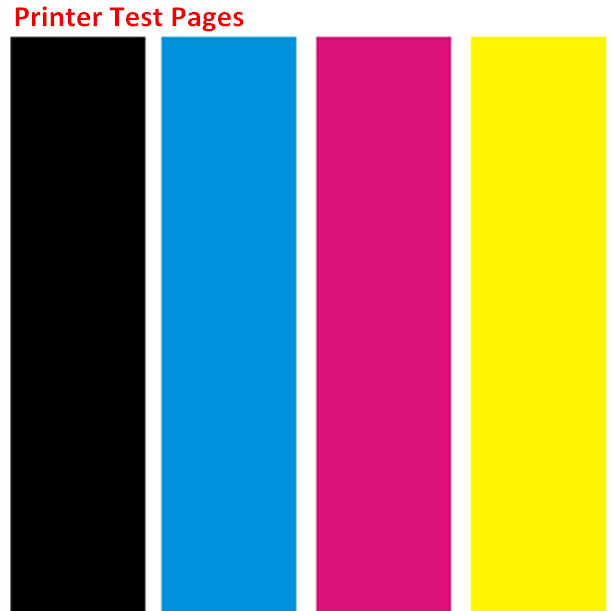
Практически у каждого активного пользователя печатным оборудованием рано или поздно появляется надобность проверить свой продукт на качество печати. Однако мало кто знает, что совсем не обязательно подбирать различные документы и самостоятельно тестировать их, ведь разработчики встраивают в свои аппараты функцию тестовой печати, о которой и пойдет речь далее. Мы хотим показать два доступных метода выполнения этой операции и третий альтернативный вариант проверки работоспособности устройства.
Тестовая печать подразумевает под собой запуск на выдачу специального документа, в котором содержатся области с различными изображениями, узорами и символами. Качество отображения каждой области и покажет состояние девайса, а также поможет определить возможные неисправности или проблемы с определенными картриджами. Мы предлагаем ознакомиться со всеми возможными вариантами, а уже потом переходить к выбору наиболее подходящего.
Способ 1: Комбинация клавиш на принтере
Иногда нет возможности подключить аппарат к компьютеру и запустить печать оттуда. Специально для таких случаев разработчик предлагает использовать комбинацию клавиш, чтобы отправить в распечатку тестовый документ, который уже заранее сохранен в постоянной памяти принтера. На каждом устройстве это делается по-разному, о чем нужно прочесть в инструкции. Давайте возьмем за пример HP P2015.
Специально для таких случаев разработчик предлагает использовать комбинацию клавиш, чтобы отправить в распечатку тестовый документ, который уже заранее сохранен в постоянной памяти принтера. На каждом устройстве это делается по-разному, о чем нужно прочесть в инструкции. Давайте возьмем за пример HP P2015.
Выше мы уже сказали о том, что у каждой модели комбинация кнопок отличается, поэтому перед нажатием обязательно читайте идущее в комплекте руководство. Отталкивайтесь от полученного результата, чтобы найти проблемы печати или убедиться в корректности работы устройства.
Способ 2: Встроенные средства Windows
В операционной системе Виндовс имеются специальные разделы, где совершается управление всей подключенной периферией, в том числе и принтерами. В зависимости от используемой версии ОС выбор меню для запуска печати тестовой страницы будет отличаться.
Вариант 1: Меню «Параметры»
В Windows 10 было добавлено новое меню под названием «Параметры» , куда вынесено множество самых разнообразных настроек и инструментов. В нем присутствует отдельное меню по взаимодействию с принтерами и сканерами.
В нем присутствует отдельное меню по взаимодействию с принтерами и сканерами.
- Перейти в «Параметры» через «Пуск» , кликнув на значок шестеренки.
- Далее выберите раздел «Устройства» , щелкнув по нему ЛКМ.
- Через левую панель переместитесь в категорию «Принтеры и сканеры» .
- Здесь одинарным щелчком ЛКМ нажмите на используемый принтер.
- Перейдите в меню «Управление» .
- Запустите печать пробной страницы.
Однако еще не все пользователи перешли на последнюю версию ОС от Microsoft и сейчас задействуют популярную Windows 7 по ряду причин. Обладателям этой платформы придется прибегнуть к другому руководству.
Вариант 2: Меню «Устройства и принтеры»
В Windows 7 управление периферийным оборудованием осуществляется через отдельное меню «Устройства и принтеры» . Там пользователю предлагается множество разнообразных инструментов, среди них находится и необходимый вам.
- Откройте «Пуск» и перейдите в «Панель управления» .
- Выберите там категорию «Устройства и принтеры» .
- Щелкните ПКМ по используемому аппарату и отыщите пункт «Свойства принтера» .
- Во вкладке «Общие» вы найдете кнопку «Пробная печать» , которая запустит тестовую страницу.
- Помимо этого в «Обслуживание» имеется кнопка «Проверка сопел» , позволяющая получить более подробный отчет по соплам печатающей головки.
- Ознакомьтесь с уведомлением и запустите печать контрольного образца.
- На экране появится описание образцов, которое нужно прочесть при ознакомлении с полученным результатом.
Способ 3: Печать найденной тестовой страницы
На просторах интернета присутствует множество пользовательских изображений, которые подходят для проведения тестовой печати. Они сделаны примерно по тому же принципу, что и официальные листы от разработчиков. Такой вариант считается оптимальным в том случае, если приведенные выше методы вам не подходят. Тогда потребуется самостоятельно отыскать такую картинку через поисковик и распечатать ее, предварительно включив принтер. Детальные инструкции по этой теме вы найдете в других наших статьях по следующим ссылкам.
Такой вариант считается оптимальным в том случае, если приведенные выше методы вам не подходят. Тогда потребуется самостоятельно отыскать такую картинку через поисковик и распечатать ее, предварительно включив принтер. Детальные инструкции по этой теме вы найдете в других наших статьях по следующим ссылкам.
Сегодня вы были ознакомлены с тремя доступными способами проверки качества печати принтера, что поможет выявить возможные неполадки с картриджами или печатающими головками. Осталось только выбрать подходящий и выполнить представленные инструкции.
Рекомендуем также
Тестовая картинка для лазерного принтера
Подборка из 10 тестовых страниц для проверки качества печати принтера. Для загрузки кликните по ссылке, либо нажмите правой кнопкой мыши по изображению, откройте его в новом окне и сохраните на свой ПК.
1. Тестовый лист для проверки цветных принтеров:
2. Цветная тестовая страница:
3..jpg) Смешанный тестовый лист для проверки цветной и монохромной печати:
Смешанный тестовый лист для проверки цветной и монохромной печати:
4. Тестовый лист цветной — проверка печати цветов кожи лица:
5. Тест лист для проверки юстировки печатающей головки в струйном принтере (скачать файл PDF):
6. Тестовый лист для проверки оттенков серого (скачать файл PDF):
7. Монохромная тестовая страница (скачать файл PDF):
8. Цветной тестовый лист (скачать файл PDF):
9. Полностью черный лист для прочистки дюз черной печатающей головки или проверки качества заливки для монохромных лазерных аппаратов:
10. Трехцветный для проверки качества цветной печати в трехцветных системах:
Для проверки качества печати принтеров в нашей лаборатории был разработан специальный комплекс тестов, применяемый в различных сочетаниях, в зависимости от типа и класса принтера.
Для тестирования монохромных и цветных лазерных принтеров комплекс выглядит следующим образом:
1. Скорость печати. В тех случаях, когда это необходимо, скорость печати принтера замеряется с помощью рекомендованного компанией Xerox образца 5% заполнения листа бумаги (образец в формате PDF здесь).
Скорость печати. В тех случаях, когда это необходимо, скорость печати принтера замеряется с помощью рекомендованного компанией Xerox образца 5% заполнения листа бумаги (образец в формате PDF здесь).
На принтер отправляется задание из нескольких копий вышеприведенного документа (для повышения точности как правило, 2N+1 или 3N +1копий, где N заявленная производителем скорость печати), затем из результата вычитается время выхода первого отпечатка и далее вычисляется «чистая» скорость печати.
2. Набор контрольных шрифтов. Файл-оригинал в векторном формате CDR программы Corel Draw можно получить здесь
3. Универсальный тестовый набор векторных элементов. Специально для тестирования цветных лазерных принтеров в растровых градиентных модулях каждого цвета применена 512-шаговая заливка. Радиальные линии служат для проверки качества совмещения желтого (Yellow) и бирюзового (Cyan) цветов на предмет синтеза зеленых оттенков.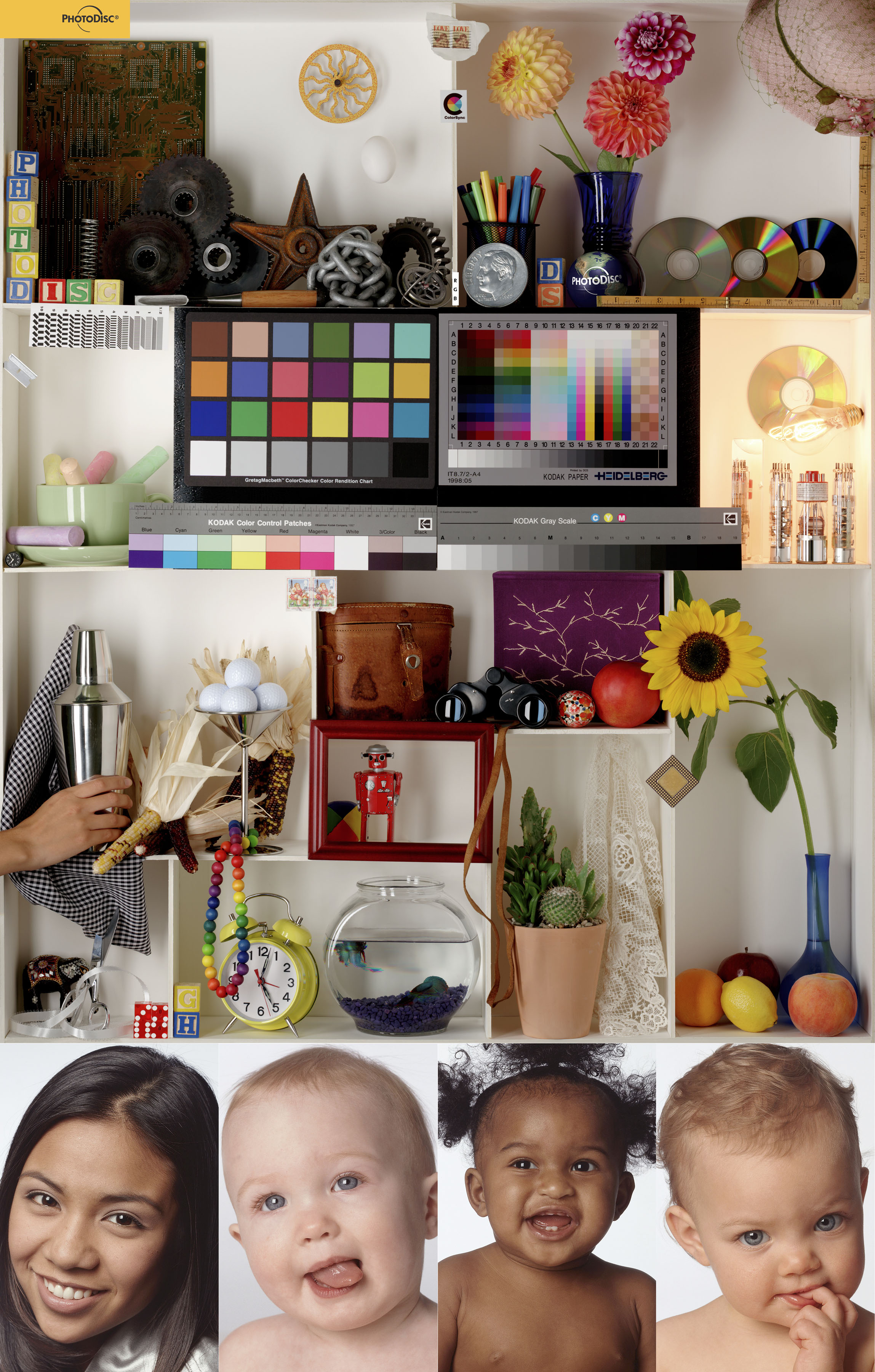 В центре 90-угольной звезды размещена спираль толщиной 1 pt. Файл-оригинал в векторном формате CDR программы Corel Draw можно получить здесь
В центре 90-угольной звезды размещена спираль толщиной 1 pt. Файл-оригинал в векторном формате CDR программы Corel Draw можно получить здесь
4. Комплексная тестовая цветная таблица IT8 Reference Target для комплексной проверки качества печати растровых изображений. Распечатываемое изображение в формате TIFF размещено здесь
5. В некоторых случаях для проведения дополнительного анализа качества фотографической печати растровых изображений цветными лазерными принтерами применяется дополнительная таблица, созданная в программе CorelDRAW!
Проверка передачи цвета
Проверка качества печати монохромного лазерного принтера
Проверка принтера на печать градиентов серого цвета
Проверка струйной шестицветовой цветной печати
Проверка струйной печати
Смешанный тестовый лист. Для проверки цветной и монохромной печати
Для проверки цветной и монохромной печати
Тестовая страница для проверки струйной печати
Тестовый лист цветной. Проверка печати цветов кожи лица
Таблица цветов для проверки принтера
Подборка из 10 тестовых страниц для проверки качества печати принтера. Для загрузки кликните по ссылке, либо нажмите правой кнопкой мыши по изображению, откройте его в новом окне и сохраните на свой ПК.
1. Тестовый лист для проверки цветных принтеров:
2. Цветная тестовая страница:
3. Смешанный тестовый лист для проверки цветной и монохромной печати:
4. Тестовый лист цветной — проверка печати цветов кожи лица:
5. Тест лист для проверки юстировки печатающей головки в струйном принтере (скачать файл PDF):
6. Тестовый лист для проверки оттенков серого (скачать файл PDF):
7. Монохромная тестовая страница (скачать файл PDF):
8. Цветной тестовый лист (скачать файл PDF):
Цветной тестовый лист (скачать файл PDF):
9. Полностью черный лист для прочистки дюз черной печатающей головки или проверки качества заливки для монохромных лазерных аппаратов:
10. Трехцветный для проверки качества цветной печати в трехцветных системах:
Для тестирования цветных и монохромных принтеров и других печатающих устройств применяют специальные тестовые прогоны для определения корректной печати. Эта проверка состоит из группы фотографий, которые способны полностью передать весь спектр цветовой гаммы, а также детальности изображения и ее насыщенности. Далее в статье мы рассмотри, какой должна быть тестовая страница для проверки правильности работы цветного принтера.
Оценка цветопередачи принтера
Для того, чтобы измерить качество цветопередачи печатного устройства, используются тесты, которые схожи с методом тестирования сканеров. Этот процесс начинается с оцифровки тестового файла TF1. Оцифровка должна быть произведена с применением максимально возможного разрешения сканера.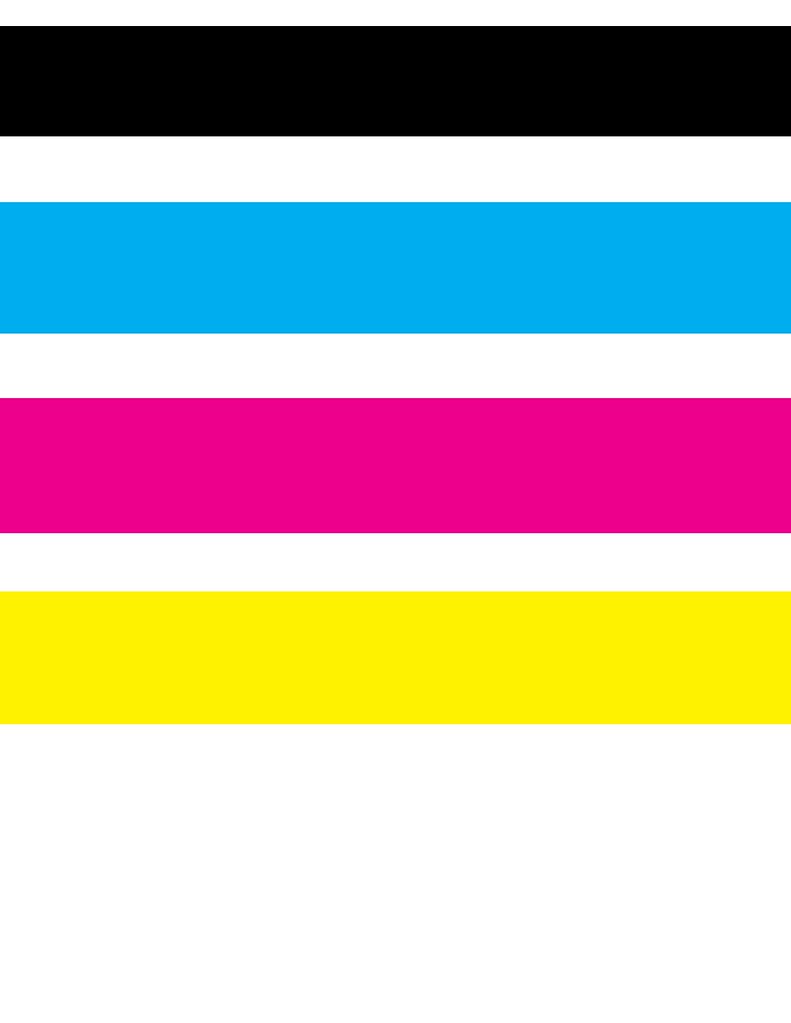 Файл на выходе применяется для оценки RGB-компонентов в некоторых областях. Для этого применяют графический редактор Adobe Photoshop. На определенных участках с разной яркостью фиксируются полученные результаты передачи на странице основных семи цветов (голубого, зеленого, синего, красного, желтого, черного, пурпурного ). После чего полученные данные записывают в специальную таблицу, где после определяют уровень корректности цветов, которые воспроизводит принтер.
Файл на выходе применяется для оценки RGB-компонентов в некоторых областях. Для этого применяют графический редактор Adobe Photoshop. На определенных участках с разной яркостью фиксируются полученные результаты передачи на странице основных семи цветов (голубого, зеленого, синего, красного, желтого, черного, пурпурного ). После чего полученные данные записывают в специальную таблицу, где после определяют уровень корректности цветов, которые воспроизводит принтер.
Коэффициент цветопередачи можно определить по формуле:
- К = ((Синий1+Синий2)+(Красный1-Красный2)+(Зеленый1-Зеленый2)) / 77.
- К – это коэффициент цветопередачи, которую обеспечивает принтер.
- Зеленый2, Красный2, Синий2 – контрольные цветовые точки на изображении.
- Зеленый1, Красный1, Синий1 – контрольные цветовые точки на шаблонном изображении.
7 основных цветов
Так, чем меньшим будет число подсчетов, тем точнее цветопередача принтера.
Вид тестовой страницы для проверки работы цветного принтера
Для тестирования цветного печатного устройства и проведения дополнительного анализа фотографических печатей изображений применяют особые таблицы, созданные в CorelDRAW . Такая таблица содержит в себе произвольные разноцветные элементы, расположенные по порядку на листе формата А4. Такие тестовые страницы имеют различного рода предметы, которые способны передать максимальное число цветовых оттенков. Обычно это: натуральные изображения природы, различные виды фруктов и овощей, которые контрастируют на однотонном фоне, а также черно-белые изображения. Такой набор картинок способен передать актуальность цвета и способность печатать различные оттенки, необходимые для полноты и натуральности изображения.
Такая таблица содержит в себе произвольные разноцветные элементы, расположенные по порядку на листе формата А4. Такие тестовые страницы имеют различного рода предметы, которые способны передать максимальное число цветовых оттенков. Обычно это: натуральные изображения природы, различные виды фруктов и овощей, которые контрастируют на однотонном фоне, а также черно-белые изображения. Такой набор картинок способен передать актуальность цвета и способность печатать различные оттенки, необходимые для полноты и натуральности изображения.
Тестовая страница для проверки цветного принтера
Методика и параметры тестирования печатных устройств
Сам метод тестирования различных типов принтеров может различаться по некоторым факторам. Но в процессе проверки путем тестовой страницы специалисты стараются придерживаться общих стандартов. За несколько десятилетий в развитии рынка принтеров сформировались даже некие общие правила проведения анализа. Но все же для различных типов принтеров имеются свои правила. К примеру, процесс тестирования струйных и лазерных устройств немного отличается от того же теста матричных принтеров.
К примеру, процесс тестирования струйных и лазерных устройств немного отличается от того же теста матричных принтеров.
Наибольшее значение в процессе анализа работы путем печати тестового листа уделяется качеству печати и производительности принтеров. Само собой, этот показатель больше всех интересует потенциального покупателя. Наряду с этим показателем, пользователей также интересует стоимость устройства и его обслуживания. На сегодняшний день практически все новые модели соответствую соотношению качества работы и цене.
В независимости от того, какой тип принтера тестируется, внимание обращается на следующие параметры:
- Технология печати , сравнивают ее достоинства и недостатки;
- Аппаратные возможности устройства, а также технические характеристики;
- ПО для принтера , наличие эффективных и полезных программ для устройства;
- Комплектация при поставке;
- Качество исполнения внешних деталей принтера.
Способы оценки качества печати цветного принтера
Эта процедура предполагает как объективную, так и субъективную оценку напечатанного изображения на листе тестируемого принтера.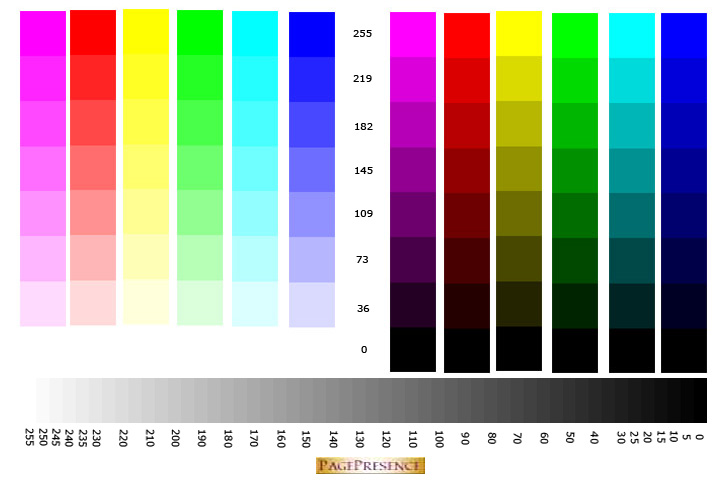 К субъективной оценке относится визуальное изучение отснятой тестовой страницы для проверки цветного печатного устройства, недостатки его печати, которые можно заметить невооруженным глазом.
К субъективной оценке относится визуальное изучение отснятой тестовой страницы для проверки цветного печатного устройства, недостатки его печати, которые можно заметить невооруженным глазом.
Объективная оценка предполагает более сложные процедуры определения дефектов в печати. Изображение для теста сначала испытывается через эталонный сканер, затем переносится в электронный вариант. Следующим шагом устанавливается разница между цифровым вариантом и оригиналом. Это сравнение делается при помощи специальной программы, которая фиксирует цветовые показатели со специальных плашек. Сканер при работе может допускать погрешности. Для этого перед тестом проводится его калибровка. Если проверяется черно-белый принтер, характеристики цветовых качеств уже не требуются.
В статье мы подробно разобрали, что такое тестовая страница для проверки работы цветного принтера. А также рассмотрели, какие факторы указывают на корректное состояние печатного устройства.
Проверка передачи цвета
Проверка качества печати монохромного лазерного принтера
Проверка принтера на печать градиентов серого цвета
Проверка струйной шестицветовой цветной печати
Проверка струйной печати
Смешанный тестовый лист. Для проверки цветной и монохромной печати
Для проверки цветной и монохромной печати
Тестовая страница для проверки струйной печати
Тестовый лист цветной. Проверка печати цветов кожи лица
Тестовая страница для принтера лазерного, цветного, черно-белого
В том случае, если пользователь стремится к тому, чтобы печать была просто идеальной и не приносила проблем, то он должен периодически тестироваться путем печати страницы тестового типа.
Тестовая страница
При этом тестовая страница уникальна, поскольку позволяет протестировать все элементы, которые необходимы для правильного обслуживания цветного принтера.
Страница струйного принтера Epson, если ее скачать и распечатать, может показать такие характеристики, как необходимость заправки нескольких картриджей, произведения выравнивания или профилактической чистки.
О чём пойдет речь:
Что такое тестовая страница для цветного принтера
Стоит отметить, тестовая страница для цветного принтера обязательно скачивается с официального сайта в интернете, а лишь потом ее реально будет распечатать для проверки качеств данного устройства.
Для распечатки тестовой страницы для принтера, в том числе, типа Epson, следует зайти в набор настроек цветного агрегата.
Тестовая страница для цветного принтера
После этого стоит произвести ряд последовательных алгоритмических операций:
- зайти в меню «Пуск»;
- выбрать «Панель управления»;
- отыскать значок «Принтеры и устройства»;
- отыскать в окне собственный цветной принтер;
- выбрать свойства своего подключенного принтера;
- найти вкладку «Общее»;
- нажать на клавишу «Пробная печать».
Последняя команда позволяет запустить в печать страницу тестового типа, которая позволяет определить, нуждается ли принтер или же встроенные в него картриджи в дополнительном обслуживании или ремонте.
Пробная печать
При этом тестовая страница для цветного принтера может быть выбрана из более, чем десятка вариантов, которые позволяют проверить, как именно будут выглядеть лица людей, пейзажи или же оттенки определенного цвета.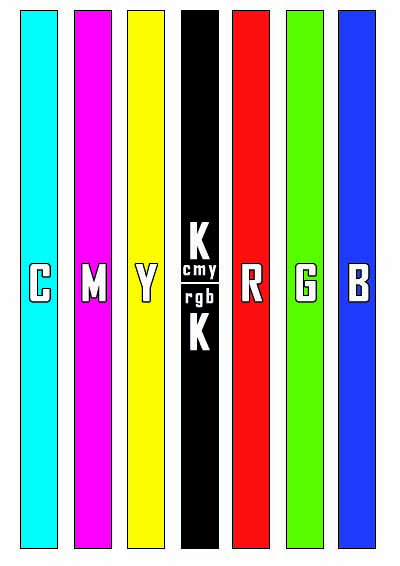
Для чего нужна тестовая страница для принтера HP
Тестовая страница для принтера HP практически ничем не отличается от таких же страниц для другого подвида. Стоит отметить, что определенная тестовая страница для принтера НР позволяет убедиться в том, что:
- базовые установки верно выставлены;
- цвет передан правильно;
- установлены только фирменные драйверы;
- имеется возможность уточнить модель самого цветного струйного принтера НР.
После тестирования возможностей принтера НР, путем печати пробной странички, получается информация, позволяющая диагностировать неполадки, а также, разрешить возникшие вопросы дополнительного характера.
Изображение 3: для проверки качества печати шестицветных систем
Стоит определиться с тем, как правильно скачать тестовую страницу для цветного и струйного принтера НР:
- нажать на Пуск;
- выбрать Панель управления;
- правой клавишей мышки открыть контекстное меню;
- выбрать команду Свойства;
- отыскать вкладку Общие;
- выставить пробную печать и подождать 30 секунд;
- отпечатать тестовую страницу;
- проанализировать рисунок на наличие неровностей и потеков красок.

При этом можно распечатать пробную страницу без помощи компьютера, выключив принтер и нажав на нем клавишу «Лист», а потом просто включить его обратно, удерживая предыдущую кнопку.
Чтобы воспользоваться тестовой страницей, нужно выбрать пункт «Открыть картинку в новой вкладке»
Особенности тестовой страницы лазерного принтера
Стоит отметить, что тестовая страница лазерного принтера, в том числе, Canon, позволяет распечатать ее с целью определения проблем и недостатков. При этом, если тестовая страница, распечатанная на цветном принтере лазерного типа, выйдет слишком бледной или размытой, то не стоит пытаться решать проблемы самостоятельно.
При обращении в сервисный центр профессионалы оценят печать и избавят лазерный принтер от проблем с:
- калибровкой цветов;
- загрязнением уз и плат от остатков тонера;
- загрязнением роликов для захвата бумажного листа;
- несмазанными узлами лазерного принтера.
Для того, чтобы распечатать тестовую страницу на лазерном принтере, следует соблюдать вышеуказанные правила для других моделей.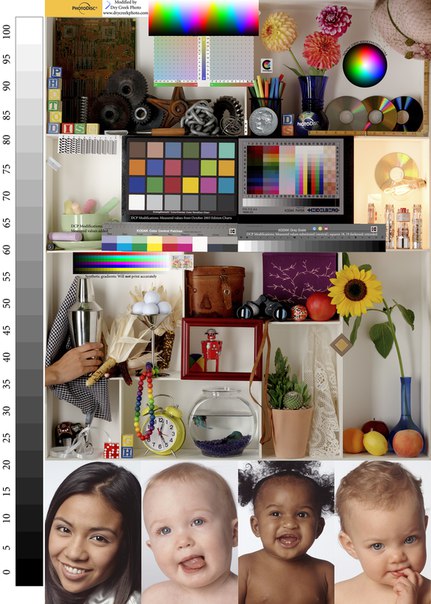
Цветной лазерный принтер
Тестовая страница черно-белого принтера
В отличие от цветного принтера процесс распечатки черно-белой тестовой страницы происходит по другой схеме. Для того, чтобы тестовая страница черно-белого принтера Canon получилась информативной и адекватной, ее стоит распечатать по всем правилам:
- подключить к ПК или ноутбуку принтер;
- установить принтер при помощи фирменного диска;
- установить картридж с черно-белой краско й;
- загрузить десять и более листов бумаги формата А4 в лоток принтера;
- при помощи текстового редактора подготовить объект черно-белая тестовая страница струйного принтера к печати;
- выбрать число копий и параметры страницы;
- распечатать тестовую страницу.
Черно-белый принтер
При этом черно-белый вариант тестовой страницы тоже весьма информативен, поскольку позволяет увидеть неточности в печати (потеки, искажения или неровности).
Яркая картинка для проверки принтера
Все, что касается ремонта техники. Только собственные материалы.
Только собственные материалы.
воскресенье, марта 06, 2011
Тестовые страницы для струйных принтеров
Рано или поздно возникает необходимость составить профиль/проверить как печатает тот или иной струйный принтер. Можно конечно печатать фотографии и всматриваться в переходы между цветами, но гораздо проще использовать специально предназначенные для этого тест-страницы.
Проверка передачи цвета
Проверка качества печати монохромного лазерного принтера
Проверка принтера на печать градиентов серого цвета
Проверка струйной шестицветовой цветной печати
Проверка струйной печати
Смешанный тестовый лист. Для проверки цветной и монохромной печати
Тестовая страница для проверки струйной печати
Тестовый лист цветной. Проверка печати цветов кожи лица
Подборка из 10 тестовых страниц для проверки качества печати принтера.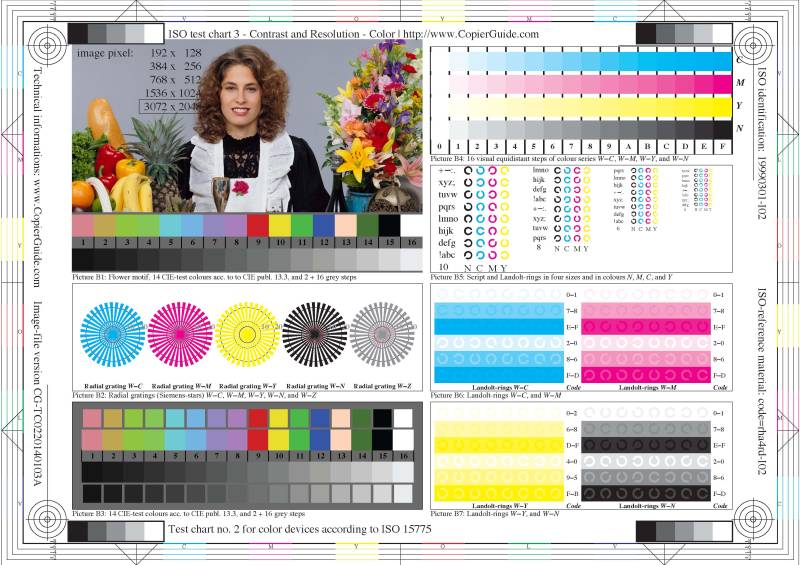 Для загрузки кликните по ссылке, либо нажмите правой кнопкой мыши по изображению, откройте его в новом окне и сохраните на свой ПК.
Для загрузки кликните по ссылке, либо нажмите правой кнопкой мыши по изображению, откройте его в новом окне и сохраните на свой ПК.
1. Тестовый лист для проверки цветных принтеров:
2. Цветная тестовая страница:
3. Смешанный тестовый лист для проверки цветной и монохромной печати:
4. Тестовый лист цветной — проверка печати цветов кожи лица:
5. Тест лист для проверки юстировки печатающей головки в струйном принтере (скачать файл PDF):
6. Тестовый лист для проверки оттенков серого (скачать файл PDF):
7. Монохромная тестовая страница (скачать файл PDF):
8. Цветной тестовый лист (скачать файл PDF):
9. Полностью черный лист для прочистки дюз черной печатающей головки или проверки качества заливки для монохромных лазерных аппаратов:
10. Трехцветный для проверки качества цветной печати в трехцветных системах:
Тестовый файл для печати.
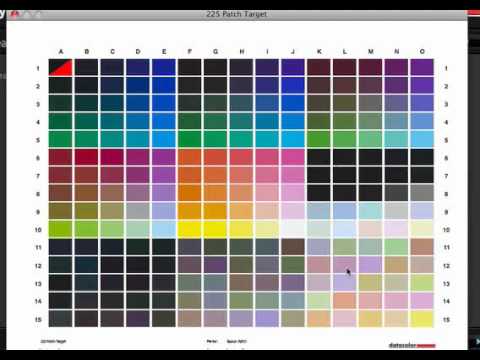 Большая подборка тест-листов и их использование
Большая подборка тест-листов и их использованиеОриентироваться на не откалиброванный монитор сложно, так как схожесть отпечатка с экраном монитора будет частичная.
Для проверки цветового профиля есть три варианта. Первый способ печать черно-белых фотографий — они должны быть черно-белые, без цветовых примесей. Смотреть нужно после полной стабилизации чернил и при источнике, под который заказан цветовой профиль. Второй способ — печать фотографий и сравнение их с откалиброванным монитором. Возможно, что сравнивать придётся в режиме имитации бумаги. Такое делать может Фотошоп, Иллюстратор, Индизайн, CorelDraw. Третий способ — печать наших тестовых изображений и визуальный анализ их качества. Дело в том, что иногда распечатываемое изображение само по себе имеет цветовой сдвиг, особенно при съемках в помещении. Мы же попытались собрать изображения без явных цветовых отклонений.
Представлены два блока изображений:
- Проверка RGB драйверов. Печать из Windows родными драйверами принтеров.
 RGB цветовой профиль.
RGB цветовой профиль. - Проверка Фотолабораторий (мокрая печать). RGB картинки.
НАСЫЩЕННЫЕ ПО ЦВЕТАМ ТЕСТОВЫЕ ИЗОБРАЖЕНИЯ ДЛЯ ПРОВЕРКИ ФОТОЛАБОРАТОРИИ (МОКРАЯ ПЕЧАТЬ).
Тестовая фотография. Тестовое фото для печати. Тестовое изображение для печати. Тестовая фотография для проверки RGB цветового профиля. Изображение для тестов.
Часто пользователям принтеров приходится прибегать к такой процедуре, как печать тестовой страницы. Благодаря ей можно убедиться в правильности базовых настроек устройства для печати. К тому же на тестовой странице отображается вся информация о модели принтера и версии драйверов. Все эти сведения могут оказаться весьма полезными и нужными при устранении различных неполадок.
Как распечатать пробную страницу?
Но нередко у пользователей оргтехники возникает следующий вопрос: как напечатать пробную страницу? Итак, чтобы выполнить такую процедуру, как пробная печать для начала нужно выбрать из списка сервисов меню «Панель управления».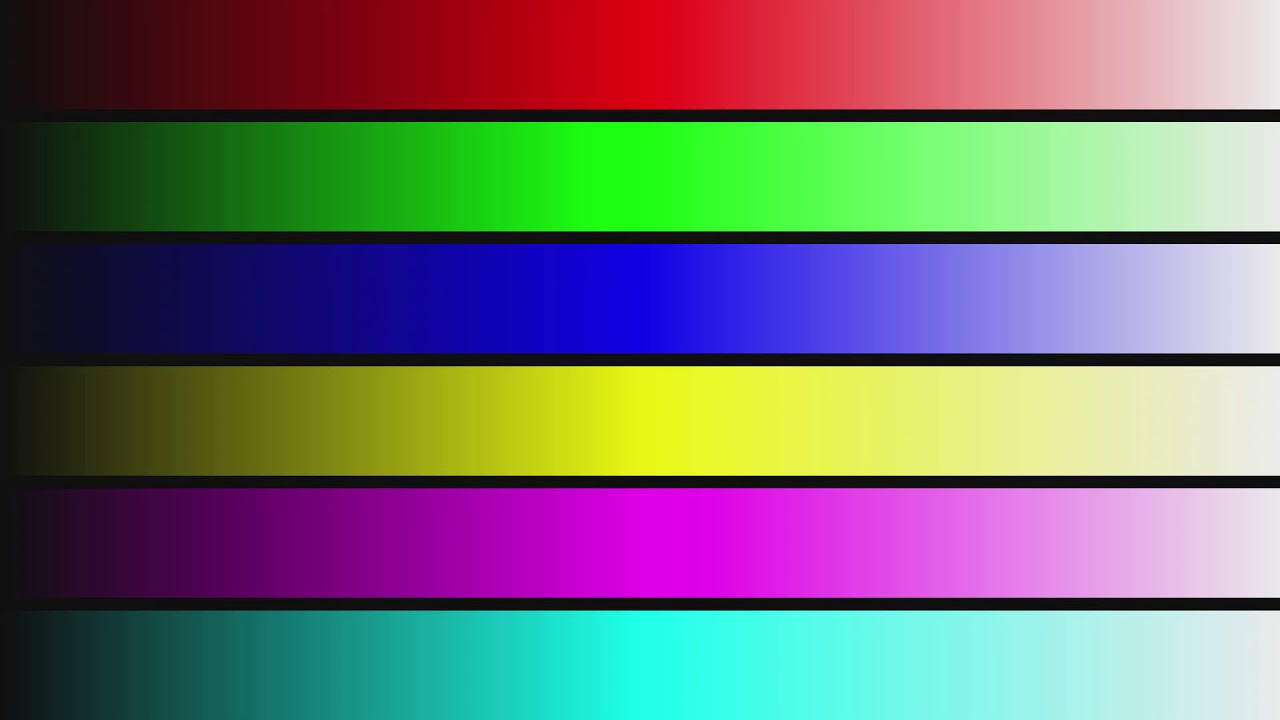 Далее в разделе, где отображается весь список принтеров найдите ту модель устройства, которая вас интересует.
Далее в разделе, где отображается весь список принтеров найдите ту модель устройства, которая вас интересует.
Кликните на иконку принтера правой кнопкой, после чего выберите из появившегося контекстного меню команду «свойства». В открывшемся окне перейдите во вкладку «общие», после чего нажмите на команду, которая подразумевает собой запуск пробной печати. Учтите, что если устройство запускается в первый раз или им не пользовались на протяжении длительного отрезка времени, то распечатывать лист оно будет дольше обычного. Дело в том, что принтеру в данном случае потребуется для начала собрать всю необходимую информацию о системе и на это может уйти около одной минуты. Параметры тестовой страницы в любом принтере, как правило, установлены «по умолчанию». Следовательно, выполняя печать пробной страницы, он тестирует абсолютно весь перечень параметров.
Затем у вас может возникнуть вопрос о том, что делать дальше. Далее вам потребуется внимательным образом оценить тестовую страницу — на ней должны быть образцы всех цветов, а также текст и графика.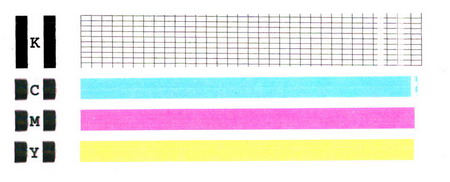 Если подобная печать была осуществлена с помощью устройства струйной модели, то убедитесь в отсутствии на странице любых потёков краски. Если сделанный тест вас устраивает, то можете кликнуть по команде, подразумевающей сохранение параметров печати по умолчанию. В противном случае займитесь их настройкой с учётом своих потребностей. К примеру, при необходимости вы можете отметить только тест дюз. Благодаря этому вы сможете сразу узнать о том, какие цвета печатают нормально, а какие печатают с различными проблемами. Кроме того, тест дюз необходим для того, чтобы убедиться в том, что красящее вещество попадает в печатающую головку в правильном порядке.
Если подобная печать была осуществлена с помощью устройства струйной модели, то убедитесь в отсутствии на странице любых потёков краски. Если сделанный тест вас устраивает, то можете кликнуть по команде, подразумевающей сохранение параметров печати по умолчанию. В противном случае займитесь их настройкой с учётом своих потребностей. К примеру, при необходимости вы можете отметить только тест дюз. Благодаря этому вы сможете сразу узнать о том, какие цвета печатают нормально, а какие печатают с различными проблемами. Кроме того, тест дюз необходим для того, чтобы убедиться в том, что красящее вещество попадает в печатающую головку в правильном порядке.
Возможные проблемы
Но порой возникает следующая неполадка: пробная страница печати напечатана неправильно. В связи с этим возникает вопрос о том, что делать в этом случае и как всё же распечатать данную страницу?
Итак, если пробная страница печати напечатана неправильно, то одна из возможных проблем заключается в старых или «битых» драйверах. Для её решения вам нужно загрузить и установить их обновленную версию. Но что делать, если данное действие не помогло и проблема, связанная с тем, что не печатает принтер по-прежнему осталась актуальной? В таком случае дайте полные права «Everyone» для «C:\Windows\System32\spool\PRINTERS», после чего удалите нужное печатающее устройство на ветке реестра «HKEY_USERS\.DEFAULT\Printers». Кроме того, дайте обычному пользователю права, которыми обладает админ и установите под его именем новенький драйвер. После этого можно обратно изъять у него ранее предоставленные права. Также следует отключить UAC. Если же предпринятые действия не помогут, то следует запустить утилиту Process Explorer и во время печати обратить внимание на то, каких прав не хватает.
Для её решения вам нужно загрузить и установить их обновленную версию. Но что делать, если данное действие не помогло и проблема, связанная с тем, что не печатает принтер по-прежнему осталась актуальной? В таком случае дайте полные права «Everyone» для «C:\Windows\System32\spool\PRINTERS», после чего удалите нужное печатающее устройство на ветке реестра «HKEY_USERS\.DEFAULT\Printers». Кроме того, дайте обычному пользователю права, которыми обладает админ и установите под его именем новенький драйвер. После этого можно обратно изъять у него ранее предоставленные права. Также следует отключить UAC. Если же предпринятые действия не помогут, то следует запустить утилиту Process Explorer и во время печати обратить внимание на то, каких прав не хватает.
Если до недавнего времени нормально печатающий принтер всё равно печатает пробную страницу не так как надо, то можно воспользоваться утилитой Procmon от Sysinternals. Запустите её и настройте фильтр «denied» по строке Result – contains. Далее запустите на печать пробную страницу, после чего данная утилита покажет, на какую папку у вас были не полные права.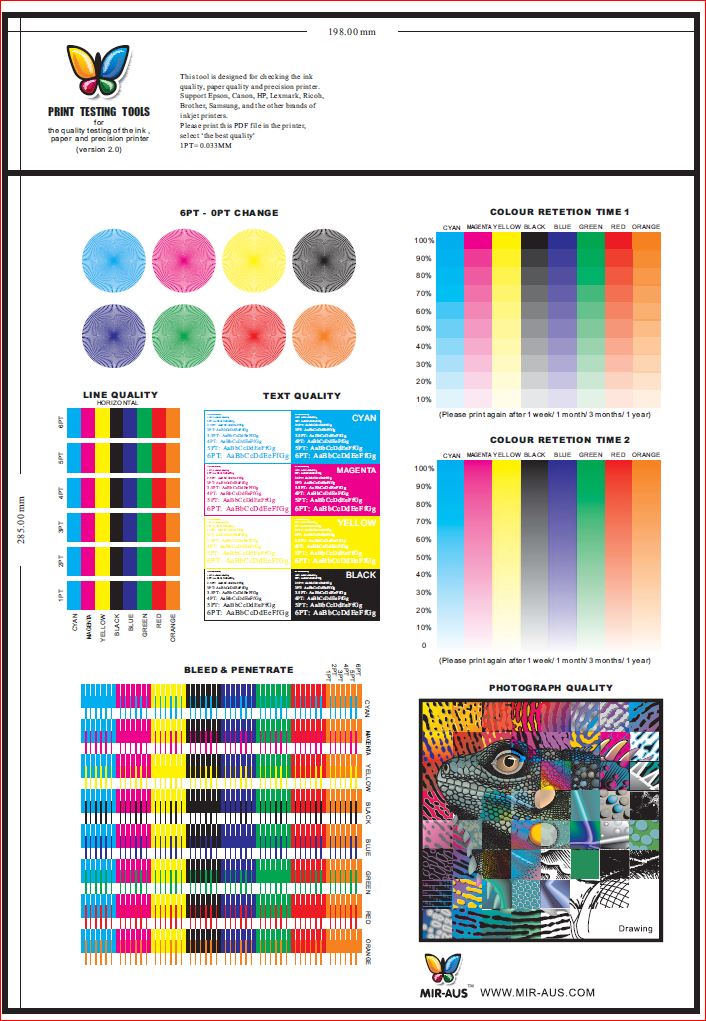 К примеру, это может быть папка «TEMP».
К примеру, это может быть папка «TEMP».
Стоит также добавить, что ещё есть такая процедура, как стоп тест, которую используют для . Чтобы воспользоваться таким видом теста во время печати страницы необходимо отключить питание, после чего посмотреть на копию, которая ещё полностью не вышла из устройства. Благодаря такой процедуре можно определить причину плохой печати, которая может заключаться в картридже, переносе изображения на бумагу и термоузле.
Кроме того, порой отключенный от ПК принтер не печатает даже пробную страницу. Причиной такой проблемы может быть отсутствие или замятие бумаги, а также неправильно установленный картридж. или, подключив устройство к компьютеру и прочитав соответствующую расшифровку в драйвере. В целом практически любую поломку, при эксплуатации принтера можно сделать самостоятельно, но при незнании причины, лучше воспользоваться услугами сервисного центра.
Вконтакте
Одноклассники
Для оценки качества струйных чернил используются три типа тестовых страниц : TF1, TF2 и TF3.
Тестовая страница TF1 используется для тестирования качества цветных чернил. Она позволяет проанализировать способность чернил производить точную цветопередачу оттенков и полутонов.
Образцы тестовых файлов TF1
Тестовая страница TF1 печатается на стандартной бумаге формата А4. Она представляет собой совокупность монохромных и цветных изображений, разноцветных квадратных «плашек» и участков с градиентной заливкой от нуля до ста процентов.
С помощью тестовой страницы TF1 можно объективно оценить как цветопередачу каких-либо одних струйных чернил, так и организовать сравнительное тестирование нескольких видов чернил.
Чтобы определить качество цветопередачи струйных чернил, полученные тестовые страницы TF1 оцифровываются при помощи цветного сканера. Полученные файлы применяются для определения RGB-компонентов в определённых областях страницы. Для этого при помощи графического редактора Adobe Photoshop фиксируется результат передачи основных цветов чернил, а полученные данные заносятся в таблицу цветов. Полученная таблица позволяет определить коэффициент корректности воспроизведения чернилами различных цветов и оттенков. Данный коэффициент рассчитывается по формуле:
Полученная таблица позволяет определить коэффициент корректности воспроизведения чернилами различных цветов и оттенков. Данный коэффициент рассчитывается по формуле:
Формула определения коэффициента корректности
Чем ниже коэффициент корректности воспроизведения цветов и оттенков, тем более точную цветопередачу обеспечат струйные чернила для принтера.
Данные, полученные при проверке качества цветопередачи струйных чернил, позволяют построить график, в котором на оси Х мы откладываем расстояние, а на оси Y – значения пикселей. Соединяем точки и получаем единую линию, провалы и пики на которой свидетельствуют о несбалансированной цветовой передаче. Если провалы и пики отсутствуют, то цветопередача сбалансирована. Рекомендуемый диапазон отклонений RGB-значений не должен превышать 255.
Следующая тестовая страница, которая используется для оценки качества струйных чернил, — это страница TF2.
Тестовая страница TF2
Тестовая страница TF2 – это PDF-файл, состоящий из нескольких групп элементов, которые, в свою очередь, включают по шесть независимых друг от друга частей, расположенных по вертикали и по горизонтали. Группы элементов тестовой страницы TF2 пронумерованы, при этом каждый предыдущий элемент немного больше, чем последующий. Качество пропечатки самых мелких элементов тестовой страницы определяет разрешение струйных чернил.
Группы элементов тестовой страницы TF2 пронумерованы, при этом каждый предыдущий элемент немного больше, чем последующий. Качество пропечатки самых мелких элементов тестовой страницы определяет разрешение струйных чернил.
Тестовые страницы TF2 используются для тестирования монохромных и цветных чернил для струйной печати. Для распечатки страниц TF2 используется бумага формата А4. При этом при тестировании монохромных чернил используется стандартная офисная бумага, а при тестировании цветных чернил – фотобумага.
Третий тип тестовых страниц – это файлы TF3, используемые для определения качества монохромных чернил чёрного цвета.
Идеальный тест-лист. Данный пример показывает, как должна выглядеть безупречная печать.
Повторяющиеся черные точки, расположенные по вертикали на белом тест-листе. Этот тест-лист характеризует наиболее распространенный вид брака — точечный пробой фотослоя фотобарабана. Пробои бывают разного диаметра: от еле-еле различимых точек до жирных пятен.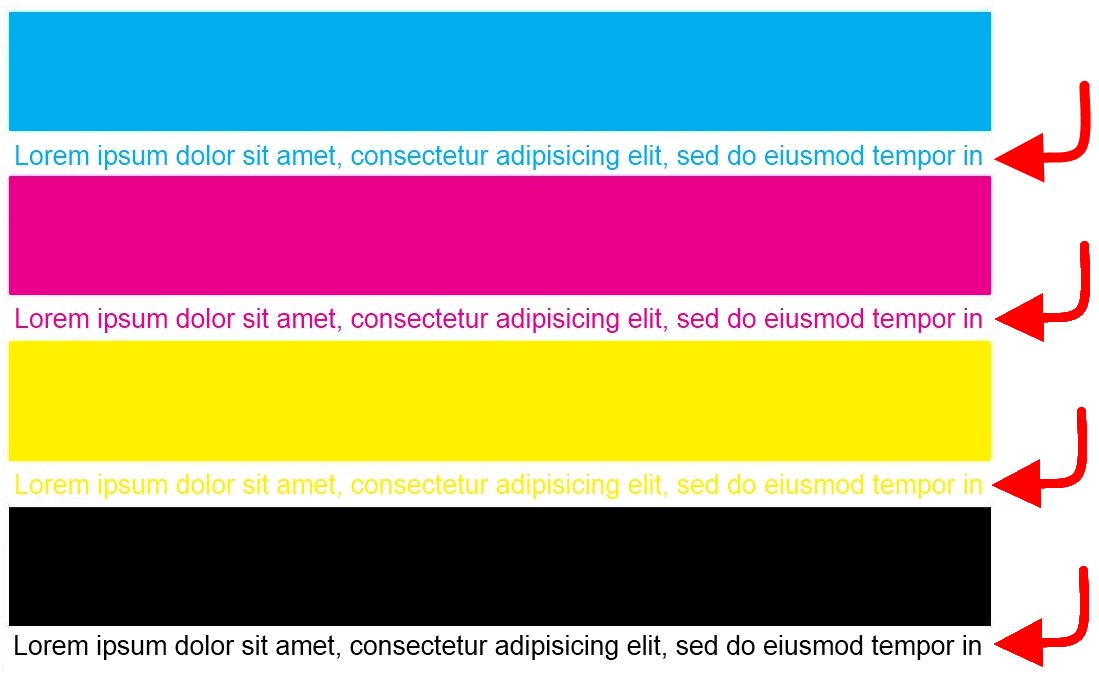 В данном случае возникает необходимость полной замены фотобарабана, так как технологии по его восстановлению не существует. Данное решение принимается в зависимости от требований клиента к качеству печати, так как мелкие точечные пробои при печати только текста практически неразличимы и нет необходимости в замене фотобарабана. Но со временем точки увеличиваются в размерах. Тогда и можно будет подумать о замене столь важного компонента.
В данном случае возникает необходимость полной замены фотобарабана, так как технологии по его восстановлению не существует. Данное решение принимается в зависимости от требований клиента к качеству печати, так как мелкие точечные пробои при печати только текста практически неразличимы и нет необходимости в замене фотобарабана. Но со временем точки увеличиваются в размерах. Тогда и можно будет подумать о замене столь важного компонента.
Брак магнитного вала. Вертикальная полоса на черном тест-листе говорит о наличии царапины на магнитном вале, что является браком. В данном случае магнитный вал подлежит обязательной замене, так как светлая полоса значительно ухудшает качество печати текста и картинок.
Сплошная вертикальная черная полоса на белом тест-листе. Появление сплошной или прерывистой вертикальной одной черной или нескольких полос по краям белого тест-листа говорит о серьезном повреждении фотослоя на барабане. Иначе такие барабаны называют «горелыми». Эти дефекты хорошо различаются невооруженным глазом. Фотослой в месте повреждения имеет характерный коричневый цвет или в случае отсутствия обнажает следующие слои. Фотобарабан подлежит обязательной замене. На черном тест-листе при таких дефектах видно прерывистую полосу по краю.
Эти дефекты хорошо различаются невооруженным глазом. Фотослой в месте повреждения имеет характерный коричневый цвет или в случае отсутствия обнажает следующие слои. Фотобарабан подлежит обязательной замене. На черном тест-листе при таких дефектах видно прерывистую полосу по краю.
Пример брака картриджей Samsung и Xerox. Они отличаются от дефектов на картриджах НР и Canon из-за разницы в технологическом устройстве. Пятна на обоих тест-листах, вертикальные полосы на черном тест-листе и повторяющиеся горизонтальные точки на белом говорят о необходимости замены большого резинового вала, фотобараба.
Заканчивается тонер. На фото видно, как выглядит тест-лист, когда в картридже тонер заканчивается. Это особенно хорошо заметно на черном тест-листе. Данный пример дефектом не является. Просто пришло время заправить картридж.
Разводы и волны на светлом тесте. Возникновение разводов и волн на светлом тесте говорит о неправильном хранении картриджа, в результате чего он отсырел.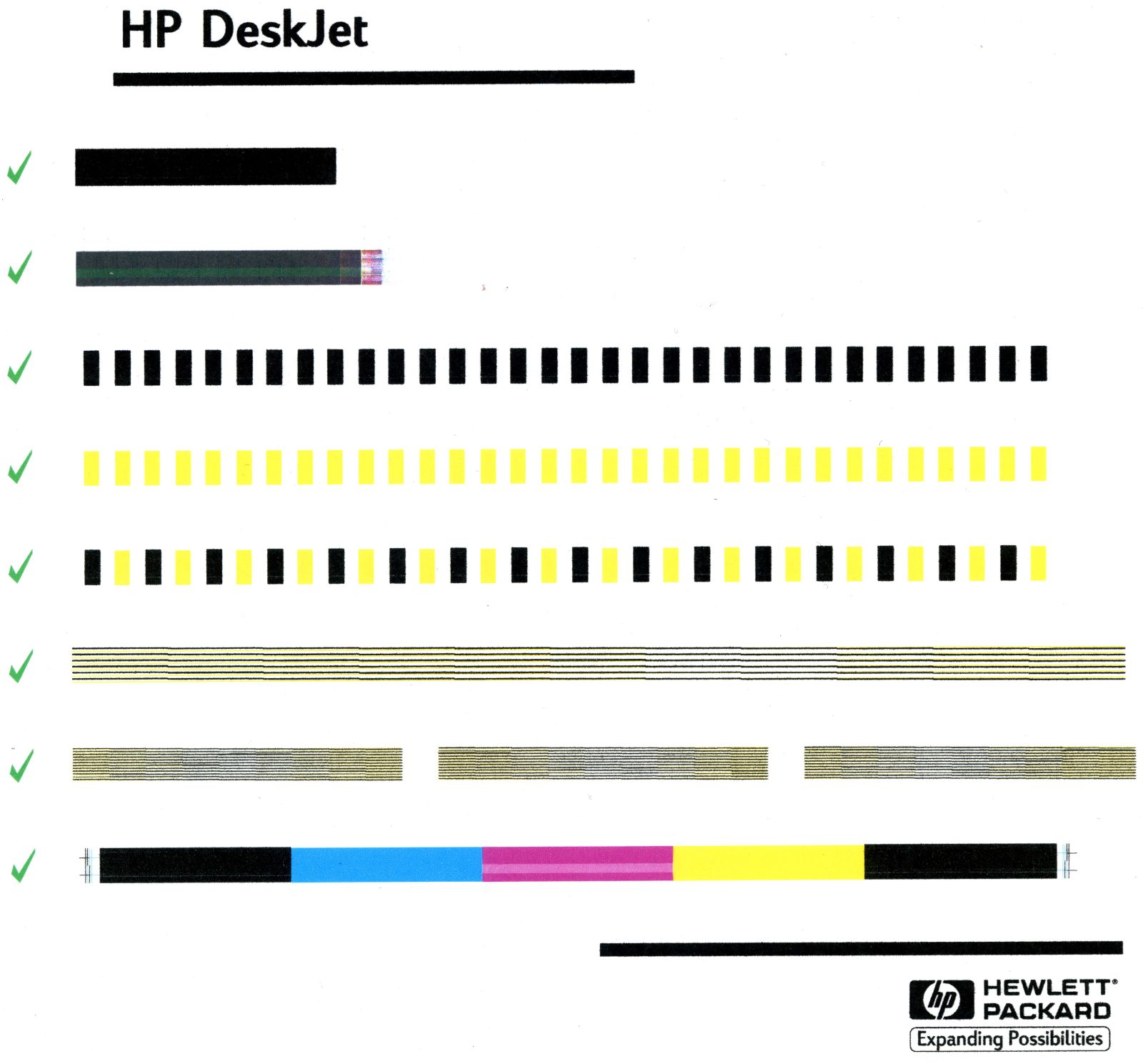 В этом случае расходник необходимо очистить от старого тонера и по-новому заправить.
В этом случае расходник необходимо очистить от старого тонера и по-новому заправить.
Вертикальная полоса, бледность печати. Бледность печати, хорошо различимая вертикальная полоса на черном тесте возникают при царапинах на магнитном вале, а также его сильном износе. Такие же при знаки появляются при сгоревшем фотобарабане. Для улучшения качества печати желательно произвести замену изношенных и поврежденных компонентов.
Налип тонера на ракеле. Иногда тонер может налипать на различные части картриджа под воздействием повышения температуры в принтере во время работы, значительно ухудшая качество печати. Необходимо произвести очистку ракеля, убрать излишки тонера с деталей.
Мы рассказали об основных дефектах картриджей и их влиянии на качество печати.
Методика тестирования принтеров
Методика проведения тестирования для различных типов принтеров отличается по нескольким факторам. Но в процессе тестирования специалисты все-таки придерживаются неких общих стандартов и более или менее единого подхода. Можно даже сказать, что за несколько десятилетий, ставших периодом бурного развитием рынка печати, сформировался перечень правил проведения методики тестирования принтеров. Правда, для каждого типа печатающих устройств есть свои специфические правила. Например, процесс тестирования цветных лазерных и струйных принтеров несколько отличается от тестирования матричных или термосублимационных принтеров.
Можно даже сказать, что за несколько десятилетий, ставших периодом бурного развитием рынка печати, сформировался перечень правил проведения методики тестирования принтеров. Правда, для каждого типа печатающих устройств есть свои специфические правила. Например, процесс тестирования цветных лазерных и струйных принтеров несколько отличается от тестирования матричных или термосублимационных принтеров.
Самое большое значение в процессе тестирования принтеров уделяется качественным характеристикам печати и производительности печатающего устройства. Ведь именно эти показатели волнуют потенциального покупателя больше всего. Разумеется, вместе с качеством печати и производительностью, пользователя интересует также стоимость самого принтера и расходы, связанные с его обслуживанием. В последнее время при тестировании принтера осуществляются попытки охарактеризовать печатающее устройство в отношении соответствия обеспечиваемого качества печати заявленной стоимости.
Независимо от того, какой тип принтера тестируется, обязательное внимание уделяется следующим параметрам:
1.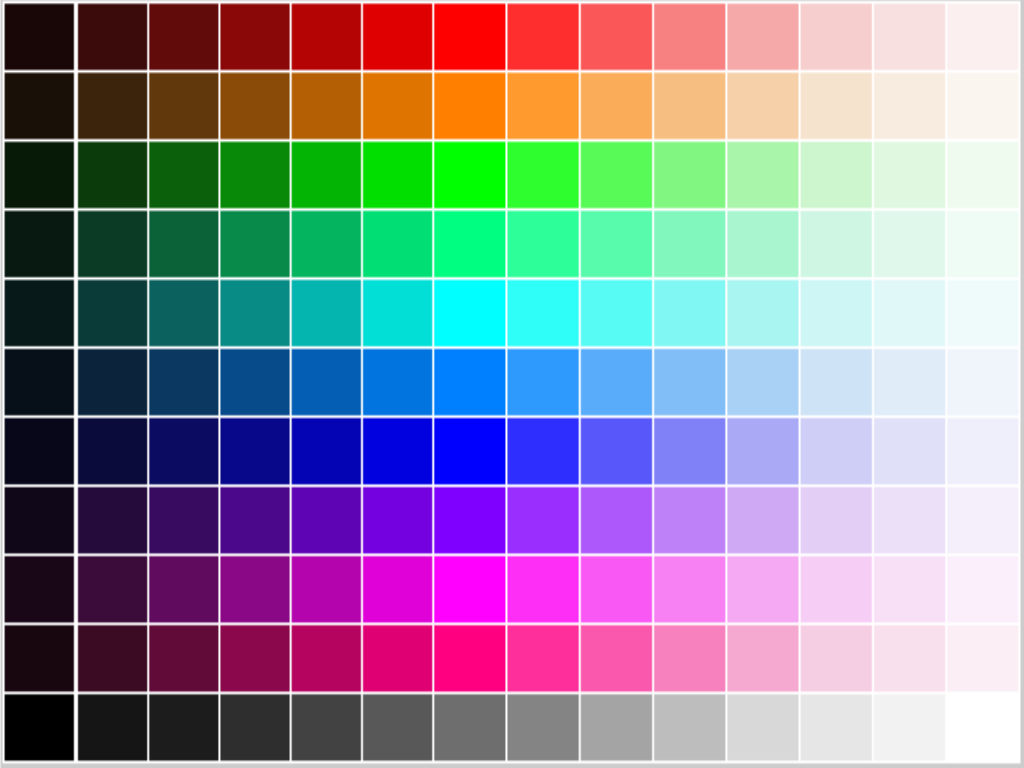 технические характеристики принтера, его аппаратные возможности;
технические характеристики принтера, его аппаратные возможности;
2. используемая технология печати, ее достоинства и недостатки;
3. дизайн корпуса печатающего устройства, качество его исполнения;
4. программное обеспечение принтера, наличие полезных программ и их эффективность;
5. комплектация принтера при поставке.
Проверка качества печати принтера
Качество печати зависит от многих факторов, и при тестировании принтера оно определятся в зависимости от технологии печати, которая используется принтером, а также в зависимости от плотности бумаги, чернил и программного обеспечения принтера.
Именно связь всех этих факторов дает возможность вынести окончательный «вердикт» качественным характеристикам принтера, тестирование которого проводится.
При оценке качества печати особое внимание следует обратить на уровень цветопередачи, на способность точно передать полутона исходного изображения. Очень часто передача полутонов зависит от того, способен ли принтер осуществлять качественную и равномерную заливку различных областей, особенно светлых участков изображения.
Во многом качество печати зависит также от разрешающей способности принтера, то есть тот фактор, который влияет на уровень пропечатки мелких деталей изображения. В этом отношении стоит отметить, что в большинстве случаев заявленное производителем разрешение печати не соответствует реальному положению вещей, и реальные показатели можно обнаружить только в процессе тестирования принтера.
Основные способы оценки качества печати
Процедура проверки качества отпечатка предполагает субъективную и объективную оценку сделанного принтером изображения.
Субъективная оценка отпечатка предполагает визуальное изучение отпечатка с целью определения недостатков печати, которые видны невооруженным глазом.
Объективная оценка отпечатка предполагает ряд более сложных процедур, направленных на выявление дефектов печати. В процессе объективной оценки отпечатка тестовое изображение сначала помещается в эталонный сканер, после чего переводятся в электронный вариант. Затем определяется разница между оригиналом и цифровым вариантом фото.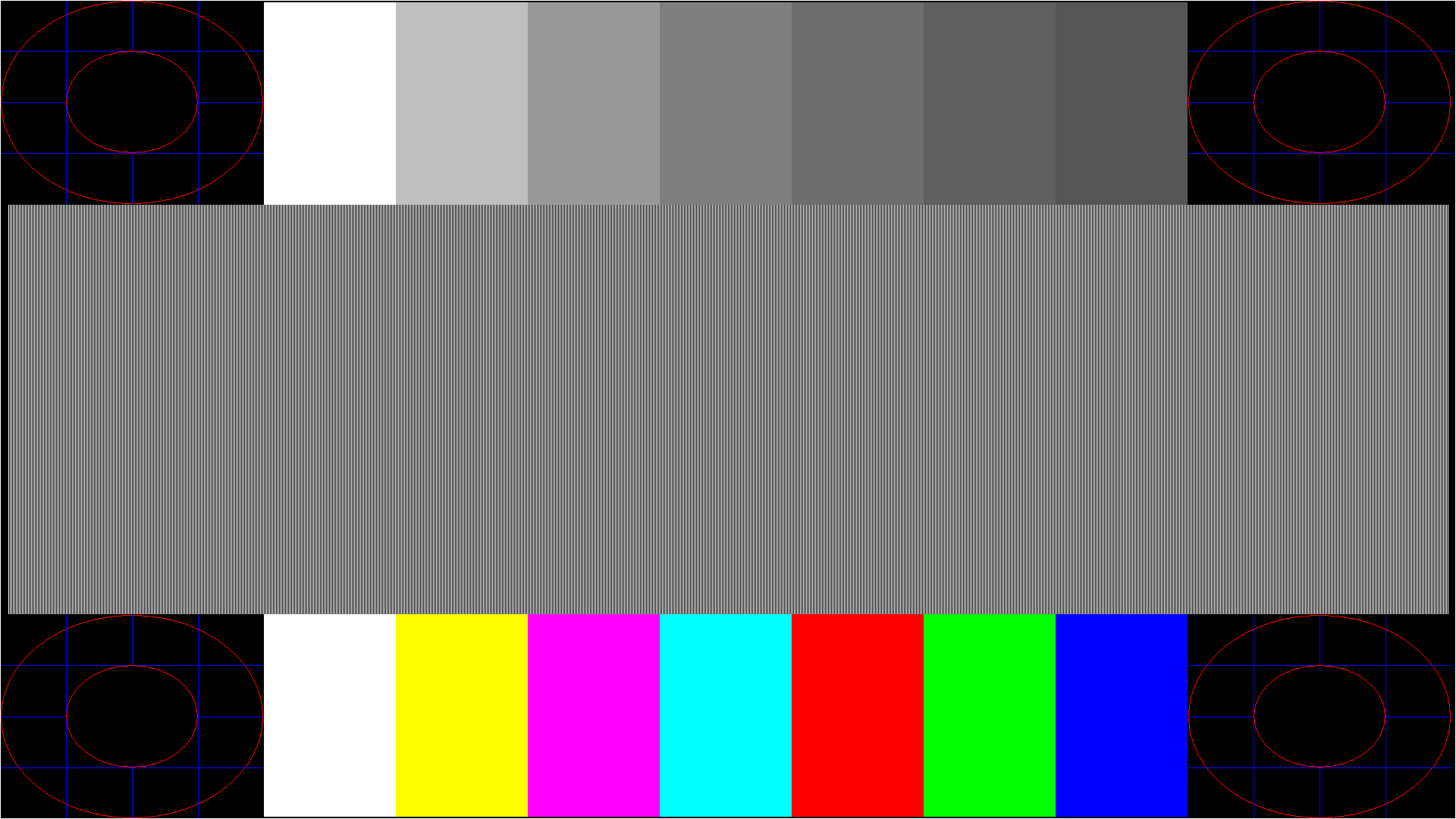 Делается это с помощью специального ПО, которое позволяет зафиксировать RGB-показатели со специальных «плашек». Сканер при оцифровке изображения, разумеется, может допустить некоторую погрешность. Для предотвращения этого перед тестированием сканер калибруется.
Делается это с помощью специального ПО, которое позволяет зафиксировать RGB-показатели со специальных «плашек». Сканер при оцифровке изображения, разумеется, может допустить некоторую погрешность. Для предотвращения этого перед тестированием сканер калибруется.
В случае тестирования черно-белых принтеров процедура оценки качества печати значительно упрощается, так как исследование цветовых характеристик в данной случае не требуется.
Проверка скорости печати принтера
Все компании-производители в документации, входящей в комплект поставки принтера, указывают такую характеристику печати как ее скорость. Измеряется данная «величина» в страницах в минуту, и относится она к различным режимам работы принтера.
Но доверять указанным данным по скорости печати принтера безоговорочно все-таки не стоит, поскольку нельзя быть уверенным в том, что при измерении скоростных показателей своих моделей принтеров все производители используют одинаковые эталонные документы.
Поэтому если вам необходимо сравнить между собой скоростные показатели принтеров различных марок, чтобы определится с выбором необходимого вам устройства, лучше всего довериться результатам независимого тестирования, проведенного в хороших лабораториях. Независимое тестирование предполагает использование одинаковых шаблонов для тестирования скорости печати принтеров, относящимся к различным маркам. Именно такие данные позволят более или менее объективно сравнить скоростные характеристики принтеров.
Тестирование скорости печати принтера происходит с использованием электронных макетов формата А4 трех различных видов. Первый макет представляет собой 1 черно-белую страницу с текстом. Второй макет представляет собой 1 страницу с текстом и графическими элементами. Третий макет представляет собой 1 страницу с цветным фото, которое распечатывается на качественной фотобумаге в режиме максимального качества печати.
При печати всех трех типов тестовых страниц время отсчета идет с момента начала печати до момента, когда страница оказывается полностью напечатанной.
Основные виды тестов для принтера
К осонвным тестам принтера относятся такие тесты, которые в последствии позволяют осуществить сравнение качества и скорости печати различных моделей принтеров.
Чтобы сравнивать характеристики принтеров с различными форматами печати (например, А4 и А3) было удобнее, в процессе тестирования для таких принтеров используется бумага одинакового размера.
Основных тестов принтера всего семь:
1. Тест на определение качественных и скоростных характеристик цветных принтеров. Тестовая печать осуществляется на офисной бумаге и на фотобумаге высокого качества.
2. Тест на определение качественных характеристик черно-белой печати. Тестовая печать осуществляется на офисной бумаге формата А4.
3. Тест на определение скоростных характеристик черно-белой печати. Тестовая печать осуществляется на офисной бумаге формата А4.
4. Тест на определение скоростных характеристик смешанной печати, представляющей собой элементы текста, цветной и черно-белой графики. Тестовая печать осуществляется на офисной бумаге формата А4.
5. Тест на определение разрешающей способности черно-белой печати. Тестовая печать осуществляется на офисной бумаге формата А4.
6. Тест на определение разрешающей способности цветной печати. Тестовая печать осуществляется на офисной бумаге формата А4.
7. Тест чернил на определение их устойчивости к влаге. Тестирование осуществляется с использованием влажной ваты и только после того, как отпечаток высохнет.
Дополнительные тесты для принтера
Кроме семи основных тестов для принтеров, позволяющих проанализировать уровень выполнения печатающим устройством своих основных функций, существуют и дополнительные методики тестирования принтеров, которые ориентированы на изучение и анализ характеристик работы дополнительных возможностей печатающего устройства.
К дополнительным тестам для принтеров относятся следующие:
— проверка качества и скорости печати на поверхности компакт-дисков;
— проверка качества и скорости печати на рулонной бумаге;
— проверка качества и скорости печати на носителях повышенной толщины.
Проведение дополнительного тестирования для принтера определяется, в первую очередь, наличием у печатающего устройства той или иной функции.
Как проходит тестирование принтера
Процедура тестирования принтера начинается с калибровки печатающих головок устройства. Это необходимо для того, чтобы обеспечить максимально доступный для принтера уровень качества печати, цветопередачи, пропечатки деталей.
Некоторые модели печатающих устройств предполагают установку дополнительных картриджей для обеспечения высококачественной печати. При тестировании в таких случаях эти картриджи устанавливаются. Это позволяет получить более точные результаты при тестировании.
Печать в процессе тестирования осуществляется с автоматическими установками печати. Однако достаточно часто, особенно если принтер поддерживает большое количество режимов печати, в процессе тестирования производится печать во всех допустимых режимах и анализируются ее результаты.
Процесс тестирования принтера во многом определяется характеристиками тестируемого печатающего устройства, его возможностями и функциями.
Тестовые файлы-шаблоны для принтера
Для проверки характеристик печати принтера используются пять типов тестовых файлов-шаблонов.
| Файл TF1 используется при тестировании качественных и скоростных характеристик цветных принтеров, а также при анализе способности принтера производить качественную цветопередачу и передачу полутонов и оттенков. Тестовая печать файла TF1 осуществляется на офисной бумаге и на фотобумаге высокого качества. Файл TF1 представляет собой лист бумаги формата А4, на котором изображена специальная мишень. На этой мишени расположено несколько цветных рисунков, а также одно черно-белое изображение. Они помогают произвести субъективную оценку качества печати принтера. Помимо этого, данная мишень содержит черный треугольник с градиентной заливкой от 0% до 100% и плашку, состоящую из разноцветных участков. 7 цветов на плашке имеют разную интенсивность и определенные значения цветового пространства RGB. Эта плашка служит для объективной оценки цветопередачи, которую обеспечивает конкретная модель принтера. | |
| Для проверки величины разрешения черно-белой и цветной печати принтера используется тестовый файл TF2. При проверке разрешения черно-белой печати используется офисная бумага стандартного размера А4. При проверке разрешения цветной печати используется фотобумага формата А4. Тестовый PDF-файл TF2 представляет собой изображение, состоящее нескольких групп элементов. Каждая группа элементов, в свою очередь, также разделена на шесть отдельных частей. Элементы каждой группы пронумерованы, и каждый последующий элемент несколько меньше предыдущего по размеру. Отдельный элемент группы тестового файла TF2 представляет собой треугольник. Половина треугольников каждой группы расположена вертикально, а другая половина — вертикально. В соответствии с качеством пропечатки принтером каждого треугольника и определяется разрешающая способность принтера. | |
| Тестовый файл-шаблон TF3 используется для определения качества черно-белой печати текста. Для проверки качества печати с помощью файла TF3 используется офисная бумага стандартного формата А4. Тестовый файл TF3 представляет собой документ формата doc. Этот документ состоит из строк различных размеров, набранных различными типами шрифтов с использованием различных способов начертания. После раcпечатки этого файла становится возможным определение уровня печати. Читабельность маленьких шрифтов говорит также о разрешении принтера. Скорость черно-белой печати принтера измеряется с помощью тестового файла TF4. В процессе тестирования используется офисная бумага стандартного формата А4. |
Тестовый файл TF4 представляет собой документ формата doc, состоящий из 1 страницы с текстом 10 кегля шрифта New Roman с одинарным междустрочным интервалом и стандартным начертанием.
Промежуток времени, за который принтер в состоянии отпечатать данную страницу, и является показателем скорости монохромной печати.
Началом отсчета времени в данном случае является начало выполнения принтером задания. Завершается отсчет времени в момент выхода отпечатанного листа из принтера в лоток.
Скорость смешанной печати принтера измеряется с помощью тестового файла TF5.
Смешанная печать предполагает печать черно-белого и цветного текста, а также черно-белой и цветной графики.
Печать тестового файла TF5 производится на стандтном лите офисной бумаги формата А4.
Тестовый файл TF5 представляет собой документ формата doc с текстовым и графическим анполнением. Текст в тестовой файле TF5 напечатан шрифтом Times New Roman в 10 кегле. Начертание текста – стандартное, интервал между строк – одинарный.
Графика в тестовом файле TF5 представлена 2 изображениями в виде диаграмм.
Проверка качества цветопередачи принтера
Для измерения показателей качества передачи принтером цветов используются методы, схожие с принципами тестирования сканеров.
Процесс тестирования качества цветопередачи начинается с оцифровки отсканированного тестового файла TF1. Оцифровка производится в цветном режиме с максимальным разрешением сканера. Полученный файл применяется для определения RGB-компонентов в определенных областях. Это выполняется с помощью графического редактора Adobe Photoshop следующим образом: на всех участках различной яркости фиксируются результаты передачи семи цветов (красного, зеленого, синего, желтого, черного, пурпурного, голубого).
После этого все полученные данные заносятся в таблицу цветов, и с помощью этих данных определяется коэффициент корректности воспроизведения принтером различных цветов и оттенков. Данный коэффициент определяется с помощью формулы
K= ((Красный1-Красный2) + (Зеленый1-Зеленый2) + (Синий1+Синий2)) / 77, где
K – коэффициент корректности воспроизведения цветов принтером;
Красный1,Зеленый1, Синий1 – данные контрольных цветовых точек на эталонном изображении;
Красный2,Зеленый2, Синий2 – данные контрольных цветовых точек на отсканированном изображении.
В итоге, чем меньшим будет результат подсчетов, тем более точную цветопередачу обеспечивает принтер.
Проверка баланса цветов и качества передачи полутонов принтера
A Тестовое черно-белое изображение
Мы изучили множество принтеров и систем подачи чернил для монохромной работы и почувствовали, что нам нужно тестовое изображение, которое позволит быстро сравнивать их.
В этой короткой статье (которую можно загрузить) обсуждается изображение, созданное Китом Купером специально для этой цели. Его даже использовали для настройки экрана iPad.
2014 Апрель — Доступна новая версия этого образа — включает несколько новых функций
Черно-белое изображение для принтера, тестовое изображение
Тестовое изображение ниже основано на двух моих альбомных снимках, которые демонстрируют различные аспекты качества черно-белой печати.
Используя известное тестовое изображение, вы можете «почувствовать» комбинацию бумаги / чернил, которую я часто предпочитаю использовать для новых работ, нежели любую настройку «мягкой цветопробы». См. Также нашу страницу с более общими (цветными) тестовыми изображениями.
Светлое небо на изображении канала Худ (изображение слева) имеет очень тонкую штриховку, чтобы выделить тонкие черты облаков и тумана, в то время как темные тени в руинах Анасази (из Меса Верде) являются суровым испытанием для любого цифрового черно-белого настройки печати.
Окна сплошного черного цвета, но большая часть глубокой тени хорошо видна.
Например, тень в правом нижнем углу руин имеет много деталей в диапазоне K = 92-100% (черный).
В этом углу действительно видны явные ступеньки или нелинейность в глубоких тенях.
Вы должны быть в состоянии прочитать черный текст уведомления об авторских правах в этой области отпечатка.
На двух небольших участках изображения в верхнем правом углу скамейка должна быть хорошо видна, и должны быть видны детали на стене за деревянной балкой.
Градуированные блоки и 21 ступенчатый клин (с шагом 5%) также дают более точные результаты.
В небольшом фрагменте изображения канала Худ внизу подразумевается некоторый видимый шум — это часть изображения.
Вот увеличенные версии двух фотографий.
Капюшонный канал
Меса Верде
Сплошные черные клинья в правой части пробной печати, как правило, показывают чрезмерное количество чернил или смазывание, хотя я всегда рекомендую выполнить проверку дюз любого струйного принтера перед тем, как выполнять пробную печать.
Современные принтеры с очень мелкими каплями могут давать пропуски на нескольких соплах, не оставляя очевидных линий, которые вы привыкли видеть на старых струйных принтерах.
Файл предназначен для печати на листе A4 с плотностью 300 пикселей на дюйм. Это типичное разрешение печати. Если вы открываете в Photoshop и меняете разрешение (без повторной выборки), он должен печатать больше или меньше соответственно. Что касается разрешения принтера, вы можете печатать с разным качеством печати, чтобы увидеть, есть ли реальная разница между различными настройками качества печати (которые часто отражают разное разрешение принтера (dpi))
Файл с серой гаммой 2.2 пробел.
Моя исходная версия создана как 16-битный файл, который гарантирует, что 8-битная версия здесь должна иметь плавные переходы (Photoshop фактически вводит небольшое количество дизеринга при преобразовании 16 бит -> 8 бит для улучшения переходов).
Скачать тестовый файл
Файл на этом сайте представляет собой файл JPEG с настройкой качества Photoshop 10, поэтому его должно быть достаточно для теста.
Загрузите полную версию здесь (заархивированный файл jpeg 1,2 МБ)
На изображении очень хорошо видны цветовые оттенки и неровные ступени.
Вы можете убедиться, что ваш монитор также достаточно хорошо настроен и отрегулирован (откалиброван), поскольку на изображении также будут видны недостатки.
, 8 апреля — у нас есть слегка обновленные версии (A4 и US Letter), предназначенные для использования с X-Rite ColorMunki и QuadToneRIP для создания черно-белых профилей icc.
Более подробная информация о нашей ColorMunki для черно-белой печати страниц.
Две другие части изображения, которые показывают проблемы, — это круглая заплатка и клетчатый узор.
Этот круговой патч показывает ступеньки или нелинейность в градациях серого, которые слишком малозаметны для более длинных горизонтальных переходов шкалы серого.
Обратите внимание, что это, вероятно, самый резкий аспект всего тестового изображения.
Эта часть изображения может быть единственной областью, где вы видите какую-либо видимую нелинейность, но если она не гладкая, тогда комбинация принтер / драйвер / бумага / чернила не подходит для моей работы.
См. Также версию Грэма Престона ниже, которая предназначена для более количественного использования
Я подумаю об использовании принтера для любых пейзажных работ, только если он пройдет этот тест.Вы также можете использовать его, чтобы проверить навыки любого человека, который сделает за вас черно-белую печать 😉
В идеале клетчатый узор должен отображать детали вплоть до области, указанной ниже.
Полосовая версия тестовой печати
Вот версия тестового изображения размером 11 ″ x2,5 ″.
Это тот, который я использую для экономии бумаги, когда хочу провести несколько тестов.
В нем есть все ключевые элементы страницы А4.
Скачать файл
Детальное изображение для проверки линейности
Грэм Престон создал тестовое изображение, чтобы показать больше деталей нелинейности.
Он любезно разрешил Northlight Images разместить файл
Тестовое изображение Грэма (300 пикселей на дюйм, 13 × 19 см) имеет круговые градиенты, как положительные, так и отрицательные.
В отличие от примера на моем собственном тестовом изображении, существуют также ступенчатые версии, которые позволяют более точно измерить нелинейность ваших отпечатков.
Как он говорит…
«И как только я начал понимать, что мне говорят мои круговые градиенты, я пришел к выводу, что они не очень снисходительны.Важно помнить, что любое тестовое изображение — это инструмент, а не картинка: важно то, что мы довольны результатом, а не то, что мы производим идеальную линеаризацию ».
Скачать тестовое изображение
(zip 300 dpi 13 × 19 см jpeg)
Изображение © 2006 Грэм Престон
Страница загрузки файла — файлы, связанные с фотографиями
Учебные файлы — PS Elements
Это наши оригинальные тестовые файлы PS Elements. Несмотря на то, что им больше 15 лет, основные шаги по редактированию изображений по-прежнему актуальны.
Обратите внимание. Изображения в разделе руководства принадлежат © 2004-10 Keith Cooper и предназначены только для личного некоммерческого обучения. Их нельзя использовать каким-либо иным образом без явного письменного согласия Northlight Images — см. Нашу страницу использования и авторских прав для получения дополнительной информации.
Изображения
- Элементы Введение — изображения (3 МБ)
- Elements 2 — картинки (400kB)
Тестовые изображения
Тестовый файл принтера (цветовое пространство Adobe 98 — 600 КБ)
Тестовое изображение Datacolor (Adobe 98 1.9 МБ в архиве JPEG)
Тестовое изображение Fuji sRGB
Архивный файл 7 ″ x5 ″, 300 ppi
Тестовое изображение носителя
Для проверки типов мультимедиа — как описано в нашей статье о настройках мультимедиа
.Файл TIFF
Монохромное тестовое изображение формата A4 для ознакомления с печатью (последняя версия 2014 г.) — Пояснительная статья
Тестовые изображения для черно-белого принтера A4 (см. Статью об их использовании)
и полосовая версия (11 ″ x2.5 ″)
Грэм Престон создал тестовое изображение, чтобы показать больше деталей нелинейности.
Он любезно разрешил Northlight Images разместить файл.
Изображение © 2006 Грэм Престон
Тестовая рампа для принтера в оттенках серого (tiff — 300 кБ)
Из статьи Кейта о лучшей черно-белой печати
© 2003, Northlight Images. Бесплатно только для некоммерческого использования.
Артикул Изображения
Файлы, относящиеся к статьям.Предоставлено, чтобы посетители могли более подробно ознакомиться с фотографиями. Все изображения принадлежат Киту Куперу, 2003 г., 4. Они предназначены только для личного некоммерческого использования. Их нельзя использовать каким-либо иным образом без явного письменного согласия Northlight Images — см. Нашу страницу использования и авторских прав для получения дополнительной информации.
Черно-белые изображения преобразования (1,6 МБ)
Примеры со страницы преобразования цветного изображения в черно-белое
Параметры носителя — тестовые изображения принтера для оптимизации выбора параметров носителя
Тестовые изображения
После создания профиля наша коллекция тестовых изображений для принтеров содержит примеры, специально разработанные для выявления проблемных областей качества печати в профилях (печать и экран).
Базовая проверка носителя
Драйверы струйных принтеровсодержат множество настроек бумаги — если вы используете сторонние чернила / бумагу, то лучшие настройки бумаги в драйвере могут оказаться не тем выбором, о котором вы сначала подумали.
Сохраните изображение PNG ниже и распечатайте в любом размере, который вам нужен. Обратите внимание, что это изображение не управляется цветом. Если вы открываете его в фотошопе, и у вас включены предупреждения профиля [всегда хорошая идея IMHO] , тогда убедитесь, что вы оставили его как без управления цветом.
Распечатайте его с выключенным управлением цветом. У вас должно получиться распечатать четыре его копии на листе формата А4.
Не забудьте записать все настройки драйвера вашего принтера!
Это похоже на изображение, используемое для проверки отпечатков в статье
настроек носителя.Правильные настройки носителя для драйвера могут иметь значение между разумным профилем принтера и отличным профилем принтера. Не думайте, что бумага того же типа по звучанию автоматически даст наилучшие результаты.
Для фотобумаги Canon в Epson 1160 с «совместимыми чернилами» лучший профиль получился при использовании настройки драйвера обычной бумаги. Это действительно выглядело намного лучше, чем использование настройки «фотобумага».
Это особенно актуально при использовании (заменяющих) чернил или бумаги сторонних производителей.
Не забывайте также, что чистый струйный принтер дает более качественные отпечатки — посмотрите, как мы используем обычное чистящее средство из супермаркета для чистки струйных принтеров.
Таблица для теста Color Confidence media
Доступно для загрузки с инструкциями на сайте Color Confidence
Оценка СМИ Onsight
Это цветное изображение 5 × 7 (справа) можно использовать для определения оптимального выбора носителя перед процессом профилирования.
From Onsight (есть также небольшая статья, посвященная его использованию)
Тестовое изображение PDI — для оценки изображения
При оценке профилей принтера важно использовать известное изображение, а не только фотографию, которая вам нравится.
Приведенная ниже информация касается тестового изображения PDI и цитируется из интерактивной справки PrintFIX PRO.
… все эти вещи на тестовой картинке PDI присутствуют не просто так!
Оригинал взят с http: //www.photodisc.com — у нас есть копия для скачивания)
Более новое тестовое изображение и подробные комментарии по его использованию можно найти на странице тестовых изображений принтера.
- A Гладкий ровный переход серого цвета в правой части изображения без видимых оттенков цвета или разрывов градиента.
- Хороший цвет тона кожи для разных типов кожи и участков их теней, особенно сложных розовых тонов кожи на втором лице и участков, где кожа переходит в волосы на третьем лице.
- Темные участки в волосах первой модели, демонстрирующие детали без засорения.
- Яркие, насыщенные цвета без потери детализации робота, бета-рыбок и цветных бусинок.
- Хорошие детали глубокого тона фиолетового песка в аквариуме и фона гобелена.
- Яркий подсолнечный желтый оттенок у подсолнечника, отличный от лимонно-желтого цвета лимона.
- Хороший насыщенный синий цвет в вазе и на ее ножке.
- Легкие оттенки темных участков лимона, персика, апельсина и яблока.
- Богатый выбор зелени кактуса и листьев подсолнечника.
- Насыщенные коричневые тона в футляре бинокля, хорошо переходящие в темные области.
- Хороший диапазон различных теплых бликов в большинстве областей.
- На оттенок каждой секции теневого бокса тонко влияет содержимое каждого бокса.
- Холодные синие блики на оптически осветленных мячах для гольфа.
- Хорошая детализация в цветных областях слона, без кровоточащих черных участков.
Тестовые изображения Билла Аткинсона
Лабораторное тестовое изображение (предупреждение — лотов, цветов вне гаммы) для печати с профилем. Чтобы узнать, как работает ваш профиль…
Это и другие раньше были доступны на странице Mac.com Билла Аткинсона. К сожалению, Mac.com исчез, а вместе с ним и ссылка для скачивания.
У меня все еще есть копии тестовых файлов LAB из моей исходной загрузки. напишите мне, чтобы узнать больше…
Они напечатаны с профилем.
Приведенные ниже печатаются без профиля, чтобы увидеть, как базовый драйвер принтера справляется со всем этим.
Десять лучших отпечатков для калибровки вашего 3D-принтера
Когда мы тестируем новый принтер или материал, мы обычно прогоняем их через набор различных калибровочных отпечатков. В предыдущие годы журнал MAKE составил список 3D-принтеров FFF и SLA и протестировал их с использованием набора 3D-моделей, специально созданных для различных геометрических условий.Каждая модель предназначена для тестирования одного конкретного аспекта 3D-печати, от качества выступа до Z-образных полос для поддержки удаления. MAKE будет оценивать каждый тест от 1 до 5, где 1 означает полный отказ, а 5 — идеальный отпечаток без дефектов, связанных с этим тестом (и один тест был пройден или не пройден). С помощью этого набора 3D-моделей вы можете точно настроить свой 3D-принтер, чтобы оптимизировать его возможности и качество готовой 3D-печати.
Испытание вертикальной поверхности
Этот тест предназначен для поиска «ореолов» или «звона», когда элементы отражаются и зазвенят вдоль вертикальных поверхностей.
Поскольку печатающая головка совершает быстрое движение, она может колебаться, что создает эффект кольца. Колебания уменьшаются на более длинных линиях, а вертикальные поверхности очищаются до тех пор, пока снова не будет сделан резкий поворот. Призрачные изображения могут возникать из-за недостаточной жесткости, такой как свободно установленный хотенд или шаткая рама, пружинящие ремни, печать на высоких скоростях с тяжелой печатающей головкой с прямым приводом, отсутствие жестко закрепленной станины или настройки прошивки для ускорения или рывков. которые слишком высоки для того, чего может достичь принтер.
Некоторые принтеры могут справляться с резкими рывками и ускорениями, тогда как другие из-за этого будут давать сбои и показывать значительную ошибку.
Испытание вертикальной поверхности
Горизонтальный тест на чистовую обработку
С тремя различными секциями — плоской, наклонной и куполообразной — вы можете видеть любые артефакты или гребни с того места, где начинаются и заканчиваются периметры. Чем заметнее эти баллы, тем меньше балл.
Очистка зависит от настроек среза по периметру, таких как начало и конец перекрытия, процент перекрытия и расположение стыка (начальная / конечная точка каждого внешнего периметра).
Испытание горизонтальной поверхности
Тест на точность размеров
Когда вы печатаете подставки и брелки, не имеет значения, если деталь на 0,2 мм превышает ширину, но для многослойных распечаток, которые необходимо совмещать, очень важна точность каждой части, чтобы все было правильно подогнано. . Прорези для соединительных элементов могут быть совсем рядом с принтером A, но слишком тугими для использования с принтером B, или отверстия для гаек и болтов должны обеспечивать легкую установку, но требуют излишнего усилия для сборки.
Второй уровень этой пирамиды должен иметь ширину и глубину 20 мм и теряет очки на основе среднего отклонения от 20 мм; если среднее отклонение составляет от 0 до 0,1 мм, начисляются полные 5 баллов. Если отклонение составляет от 0,1 мм до 0,2 мм, зарабатываются 4 балла и так далее.
Если вы получили плохую оценку, вам следует выполнить последовательность калибровки экструдера, убедившись, что ваши электронные шаги точны. Вы можете найти здесь полезное руководство.
Тест на точность размеров
Испытание на вылет
Этот тест разработан, чтобы увидеть, насколько хорошо принтер может охладить горячий пластик при его выдавливании; чем лучше охлаждение, тем чище будет нижняя поверхность.Скорость печати влияет на охлаждение, поэтому чем ниже скорость печати, тем больше времени для охлаждения свежеуложенной нити перед тем, как будет готов следующий слой.
Мелкий оттиск с высокой скоростью печати потребует гораздо большего охлаждения, чем большой оттиск на медленных скоростях, поскольку у материала будет очень короткий промежуток времени, чтобы остыть и затвердеть.
Важно учитывать, что тип вентилятора, используемого для многослойного охлаждения (осевой или радиальный), и направление выхода вашего вентилятора будут влиять на качество печати выступа, поэтому было бы разумно распечатать этот тест с поворотом на 90 градусов. чтобы увидеть, выглядят ли одни лица лучше, чем другие.Вы можете даже подумать о новом воздуховоде для охлаждающего вентилятора, чтобы попытаться направить воздушный поток к детали.
Падение, скручивание и свисание нити снижает оценку, особенно когда возникают трудности с нижними углами.
Испытание на вылет
Испытание на перемычку
Большинство слайсеров имеют возможность обнаруживать перемычки, когда нить накала должна пересекать неподдерживаемый участок. Обычно слайсер включает вентилятор охлаждения слоя, снижает скорость печати и изменяет способ печати этого раздела, чтобы промежуток эффективно пересекался длинными нитями, а не маленькими зигзагами.
Этот образец для испытания перемычки проверяет состояние перемычки, но у большинства моделей перемычки не такие очевидные или длинные. Вы можете ожидать увидеть небольшие перемычки над отверстиями на боковой стороне модели, над канавками или над прорезями для вставных гаек.
Вы получаете 1 очко за каждый чистый мост.
Испытание на перемычку
Отрицательный космический тест
Подобно тесту на точность размеров, важно точно воспроизвести отрицательное пространство.Когда вы пытаетесь аккуратно вставить винты, не сверля их и не нарезая резьбы в пластике, важно знать, сколько дополнительного места вам нужно, чтобы смоделировать в вашей детали, чтобы приспособить. Обычно, когда мне нужно вставить болт M3, я моделирую отверстие диаметром 3,2 мм, чтобы убедиться, что он легко входит.
В общем, если вы точно откалибруете шаги / мм для экструдера, начальное и конечное перекрытие и выравнивание шва, вы можете выдвинуть все 5 штифтов без особого усилия. Если вытащить какой-либо из штифтов сложно, нужно еще что-то откалибровать, чтобы добиться более жестких допусков.Одно очко начисляется за каждую выталкиваемую булавку.
Отрицательный космический тест
Тест на эффективность отвода
В этом тесте сложно количественно определить разницу между 4 и 5, но главное, что он ищет, — это оптимизация отвода. Это одна из самых сложных настроек среза для калибровки из-за того, сколько факторов влияет на втягивание, например, количество настроек втягивания, и даже такие вещи, как охлаждение слоя, скорость печати, стиль экструдера или даже способность вашего экструдера выдавливать и втягиваться, не разжевывая нить.
Тест на ретракцию
Испытание вспомогательного материала
Независимо от того, используете ли вы специальный вспомогательный материал, такой как PVA или HIPS, или используете ли вы принтер с одним экструдером и используете тот же материал, что и вспомогательный материал, важно откалибровать настройки поддержки. Опоры из того же материала печатаются с так называемым «воздушным зазором», когда печатающая головка поднимается над отпечатком, чтобы создать небольшой зазор между верхней частью опоры и нижней частью печатной части, давая нити дополнительное время для охлаждения и опускания. опоры, предотвращая их постоянное прилегание друг к другу.Этот воздушный зазор необходимо оптимизировать; слишком маленький, и опоры прилипают к готовому отпечатку, слишком большой, и нижняя поверхность будет действительно волокнистой и обвисшей до тех пор, пока не восстановится.
Специальные поддерживающие материалы обеспечивают чистоту нижней поверхности почти , такую же чистую, как и верхняя поверхность, потому что они печатаются без воздушного зазора, так как они могут растворяться. Тестовая модель имеет отдельные секции для сложной опоры и плоскую нижнюю поверхность, поскольку воздушный зазор, оптимизированный для одного, может оказаться недостаточным для другого.
Тест поддержки
Испытание на точность размеров с полным слоем
В то время как тест на точность размеров проверяет точность довольно небольшой детали, этот тест проверяет точность по всему слою. Небольшая ошибка в тесте на точность размеров приведет к большему несоответствию по слою, которое в 10 раз длиннее, чем в первом тесте. Наименьшая разница в ожидаемых и фактических измерениях означает, что любые распечатки, состоящие из нескольких частей, будут искажаться в зависимости от ориентации, в которой была напечатана деталь.
Испытание на точность размеров с полным слоем
Z Wobble Test
В отличие от любого другого теста, в котором используется шкала для оценки навыков работы с 3D-принтером, этот тест просто пройден или не пройден. Башня имеет широкие поля, чтобы обеспечить хорошее прилегание к основанию и гарантировать, что любые проблемы со стенками башни возникают из-за конструкции принтера, а не из-за того, что он упал с кровати. Если есть какое-либо колебание, оно должно быть циклическим и повторяться с периодом, идентичным шагу ходового винта, прикрепленного к оси Z.Если ходовой винт имел шаг 8 мм, то вы должны увидеть, как шаблон повторяется каждые 8 мм.
Ключевой момент, на который следует обратить внимание, — это убедиться, что ваша ось Z правильно ограничена и не слишком ограничена. Правильное ограничение означает, что у вас есть гладкие стержни, линейные направляющие или выступы с колесами с V-образным пазом, гарантируя, что ось Z перемещается только по Z и не смещается. Стержни, рельсы и колеса должны быть натянуты или закреплены так, чтобы они не качались или не двигались, когда ось Z поднимается или опускается.Чрезмерное ограничение — это что-то вроде установки подшипников наверху ходовых винтов в опорном кронштейне. На самом деле это нелогично, потому что ни один ходовой винт не является идеально прямым, и добавление этого подшипника вызывает прогиб ходового винта. Как правило, с ходовым винтом должны взаимодействовать только две части: муфта, которая прикрепляет ее к двигателю (или является частью двигателя), и гайка ходового винта, все остальное ее чрезмерно ограничивает и может больше ухудшить качество печати, чем помочь.
Z Wobble Test
Тест на прямоугольность
Этот тест был разработан, чтобы убедиться, что оси X и Y принтера расположены перпендикулярно друг другу; этот тест определит, перемещается ли печатающая головка по оси X, перемещается ли она также на предельную величину по оси Y или наоборот.Используя угловой датчик, вы измерите каждый из пяти квадратов и определите, насколько далеко каждый угол от 90 градусов. Чем дальше от 90, тем ниже оценка принтера.
Тест на прямоугольность
Это первая десятка … на самом деле 11 отпечатков, потому что просто невозможно вырезать ни один из них, все они служат очень конкретной цели: без них вы упускаете какой-то элемент устранения неполадок и калибровки вашего 3D-принтера для работы. в лучшем виде.И это тесты, которые мы проводим, чтобы убедиться, что принтеры, с которыми мы работаем, также работают в лучшем виде, поэтому я надеюсь, что с этими калибровочными отпечатками вы лучше подготовлены, чтобы помочь откалибровать свой собственный 3D-принтер и настроить его. проявить лучшее, что может.
Все эти калибровочные отпечатки, собранные Make :, можно найти в одном месте на Thingiverse здесь:
https://www.thingiverse.com/thing:2755063
Удачной калибровки!
База знаний Canon —
В статье ниже подробно описано, как напечатать шаблон проверки дюз непосредственно с принтера.Это позволяет увидеть, нормально ли выталкиваются чернила из сопел печатающей головки.
Распечатать проверку дюз на принтере
- Загрузите простую бумагу формата Letter в кассету.
- Нажмите и удерживайте кнопку Возобновить / Отмена (3) , пока индикатор питания (2) не мигнет дважды, затем отпустите кнопку. Индикатор питания (2) мигает, принтер инициализируется, и распечатывается шаблон проверки дюз. (Это занимает около 10 секунд.)
- Изучите выходные данные шаблона проверки сопел. См. Примеры ниже, чтобы увидеть правильных и неправильных шаблонов сопел.
Правильный шаблон проверки сопел Если шаблон правильный, вы увидите следующее:
- Черные чернила: отсутствуют пропущенные линии, линии выравниваются равномерно.
- Цветные чернила: без белых полос.
Если на выходе правильных , печатающая головка в норме и никаких дальнейших действий не требуется.
Неправильный шаблон проверки сопел
- Чернила не выбрасываются. (На странице ничего не отображается.)
- Чернила некоторых цветов выводятся не полностью. (В приведенном ниже примере черные чернила не выводятся.)
- Отсутствуют некоторые образцы черных чернил.
- На цветных чернилах появляются белые полосы.
Если результат неправильный , выполните следующие действия:
- Выполните очистку печатающей головки.
- Напечатайте шаблон проверки дюз еще раз.
- Если в шаблоне проверки дюз отсутствуют какие-либо линии или цвета, выполните еще одну очистку печатающей головки.
- Напечатайте шаблон проверки дюз еще раз.
- Если в шаблоне проверки дюз отсутствуют какие-либо линии или цвета, выполните глубокую очистку печатающей головки.
Не выполняйте более трех глубоких чисток за 24 часа. - Распечатайте шаблон проверки дюз еще раз
- Если после глубокой очистки шаблон проверки сопел по-прежнему не соответствует норме, выключите принтер и дайте ему постоять 24 часа или более, затем снова выполните глубокую очистку.Время ожидания может привести к сжижению забитых чернил в соплах печатающей головки, что решит проблему.
Цветной струйный принтер Тестовая страница
Самый распространенный принтер, который попадает на наши торговые прилавки, — это уже давно скромный струйный принтер. К сожалению, если кто-то принес его нам, чтобы мы посмотрели, это обычно означает, что у них возникли проблемы с машиной. Большинство проблем можно легко решить сразу же с помощью простого устранения неполадок, поэтому всегда удобно иметь хорошую тестовую страницу под рукой.
Итак, сегодня я подумал, что было бы неплохо поделиться с вами двумя страницами, которые мы используем здесь, в Refresh, и дать вам краткое объяснение того, что каждый раздел предназначен для проверки. Эти две страницы на самом деле очень похожи, и одна представляет собой просто уменьшенную версию другой, поскольку мы понимаем, что чернила — не самое дешевое из веществ.
Эту страницу я бы посоветовал использовать в качестве первого порта захода, поскольку она потребляет гораздо меньше чернил, но по-прежнему способна диагностировать большинство проблем с качеством печати.Он охватывает черный, голубой, пурпурный и желтый цвета, используемые во всех струйных принтерах, а также фото / светло-голубой и фото / светло-пурпурный, используемые в некоторых специализированных фотопринтерах. Вы сможете определить, какие цвета использует ваш принтер, взглянув на этикетки установленных картриджей.
Эту страницу лучше всего использовать для определения того, какой цвет / цвета вызывают полосатые отпечатки или отсутствуют полностью на ваших отпечатках. Поскольку на этой странице нет ничего особенного, ее можно распечатать на любой простой белой бумаге с плоской поверхностью и получить хорошие результаты.
Однако, если у вас есть принтер, который требует более шести картриджей или у вас возникают различные проблемы с качеством печати, я бы посоветовал перейти на эту вторую страницу. Он содержит дополнительные разделы для незнакомых проблем и покрывает практически все цвета под солнцем!
Эту страницу лучше всего использовать вместе с глянцевой бумагой, чтобы получить наиболее точные результаты от «радужной полосы».
Вы можете сохранить любую из этих страниц на свой компьютер для последующей печати, просто щелкнув соответствующее изображение, чтобы увеличить его, а затем щелкнув его правой кнопкой мыши и выбрав «Сохранить изображение как».
Цветовые блоки используются, чтобы определить, присутствует ли рассматриваемый цвет, и способна ли печатающая головка поддерживать печать этого цвета в течение приемлемого периода времени. Соответствующие диагональные линии предназначены для проверки способности принтера печатать мелким шрифтом с использованием цвета, поэтому обязательно ищите небольшие разрывы в этих линиях. Если есть проблемы с качеством печати с любым блоком, я мог бы посоветовать выполнить любые циклы очистки, доступные для вашего принтера, 1-3 раза, чтобы попытаться исправить проблему.Если проблема не исчезнет, обратитесь к поставщику картриджа (если проблема возникла сразу после замены) или производителю принтера, если проблема не устранена.
Перекрывающиеся круги демонстрируют способность принтеров смешивать цвета, а также определять, какой цвет виноват в распространенных сочетаниях цветов. Это также полезно для выявления проблем, связанных с смешиванием двух разных типов красок в тех редких случаях, когда такая проблема возникает.
Эта «полосатая полоса» из разных цветов должна оказаться полезной для всех, кто использует 6+ цветных принтеров, о которых я упоминал ранее, поскольку она охватывает все цвета картриджей, представленных в настоящее время на рынке.Он также демонстрирует смешение цветов, подобное упомянутым выше кружкам, но более подробно.
Наконец, блок текста внизу страницы проверяет способность принтеров печатать текст в течение длительного периода времени. Используемый текст имеет довольно стандартный шрифт и размер, так что он максимально точно представляет тип печати, который типичный пользователь будет выполнять ежедневно. Любые обрывы в тексте лучше всего устранять с помощью процедур очистки печатающих головок, упомянутых ранее.
ПринтерEmber: Измерение разрешения по горизонтали: 7 шагов
Приведенная выше таблица испытаний разрешения Air Force часто используется для измерения разрешения системы формирования изображений, например камеры или микроскопа.Наименьшая тройка линий, которую можно выделить (то есть разрешить) как отдельные линии, указывает предел разрешения этой системы в каждом из измерений X и Y (в парах линий на мм, lp / мм, заданных функцией этого триплета). числовые метки). Мне нужен был подобный шаблон, который можно было бы использовать для измерения разрешения 3D-принтера Ember в горизонтальной плоскости.
Ember использует цифровое изображение для определения каждого слоя своих отпечатков. Каждое из этих изображений имеет разрешение 1280×800 пикселей и проецируется на площадь ~ 64×40 мм, так что каждый пиксель номинально равен 0.05 мм кв. Таким образом, максимально возможное разрешение Ember по осям X и Y составляет 10 линий / мм. (Разрешение по вертикали (Z) определяется толщиной слоя, которая может составлять всего 0,01 мм, что предполагает максимально возможное вертикальное разрешение 50 линий / мм.) Для сравнения: 2D-принтер с разрешением 600 dpi ( точек на дюйм) можно было напечатать 300 пар строк на дюйм, или около 12 линий / мм.
Реализовать это разрешение на реальных отпечатках или нет, зависит от многих факторов, включая геометрию модели, смолу и настройки экспозиции.Это также ограничено тем фактом, что массив квадратных пикселей во входных изображениях фильтруется и повторно дискретизируется проектором внутри Ember для отображения на его DMD, который использует массив пикселей в виде ромба (см. TI DLP® «Diamond» Pixel).
Также следует отметить, что это лишь один из многих способов охарактеризовать разрешение Ember.


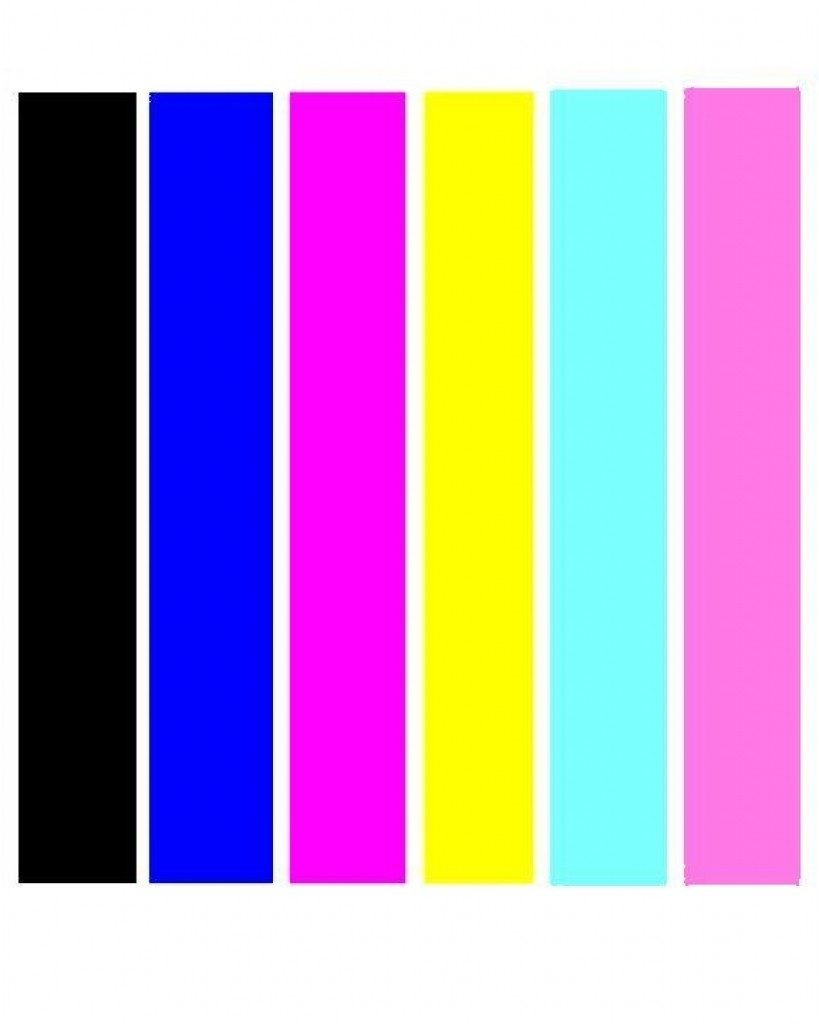
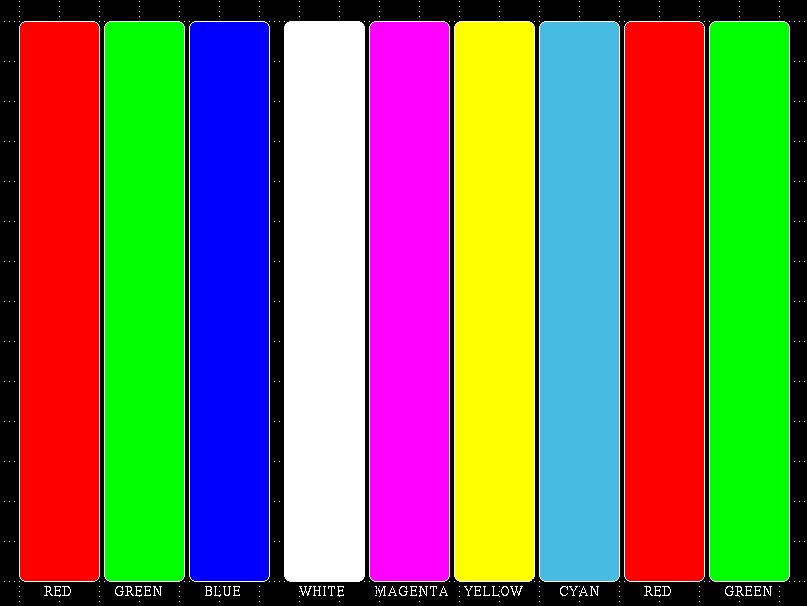
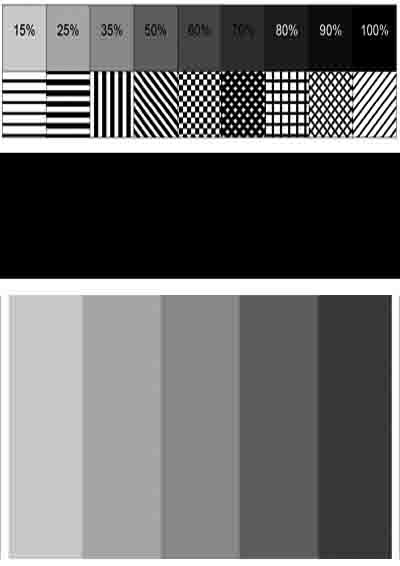
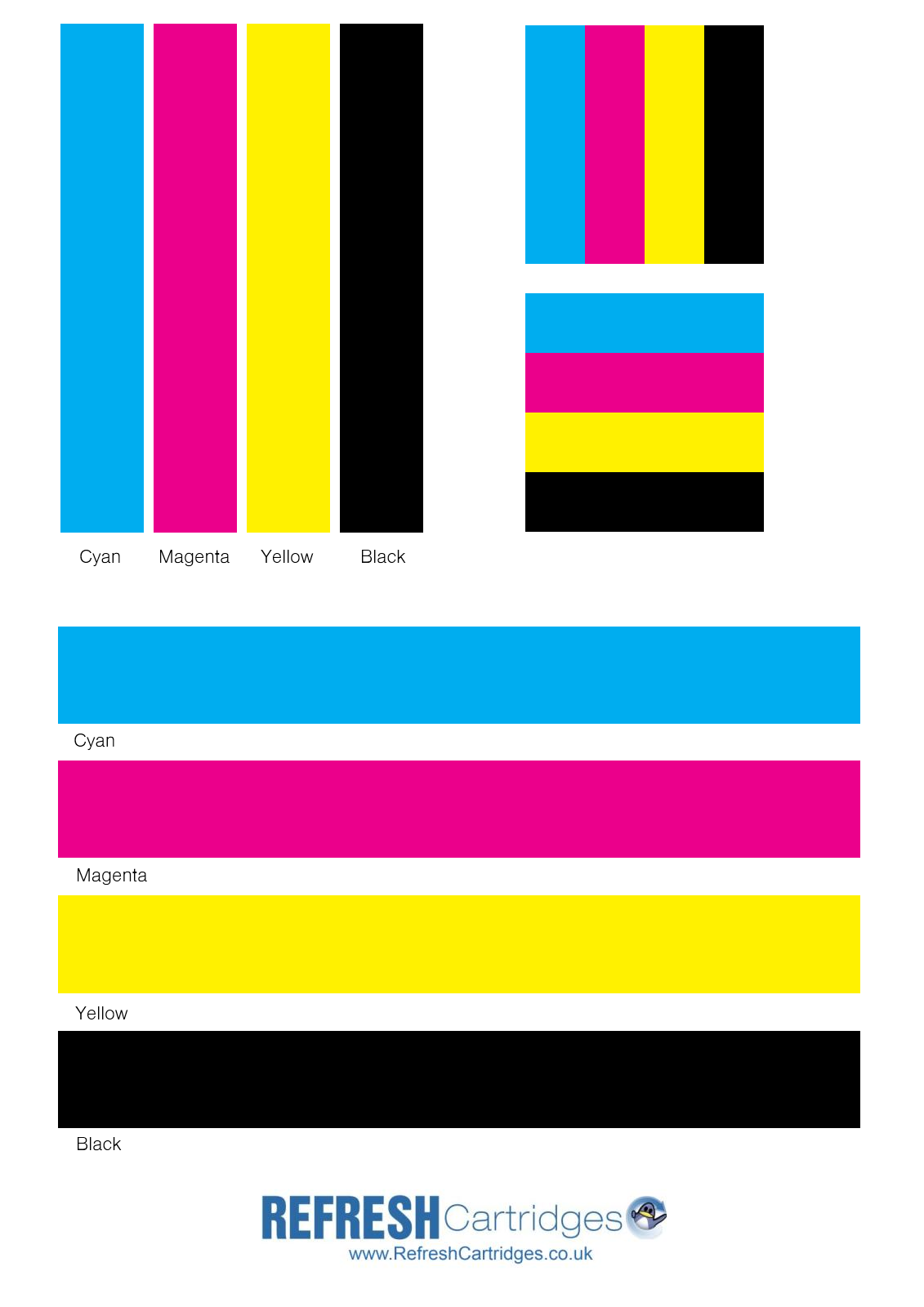

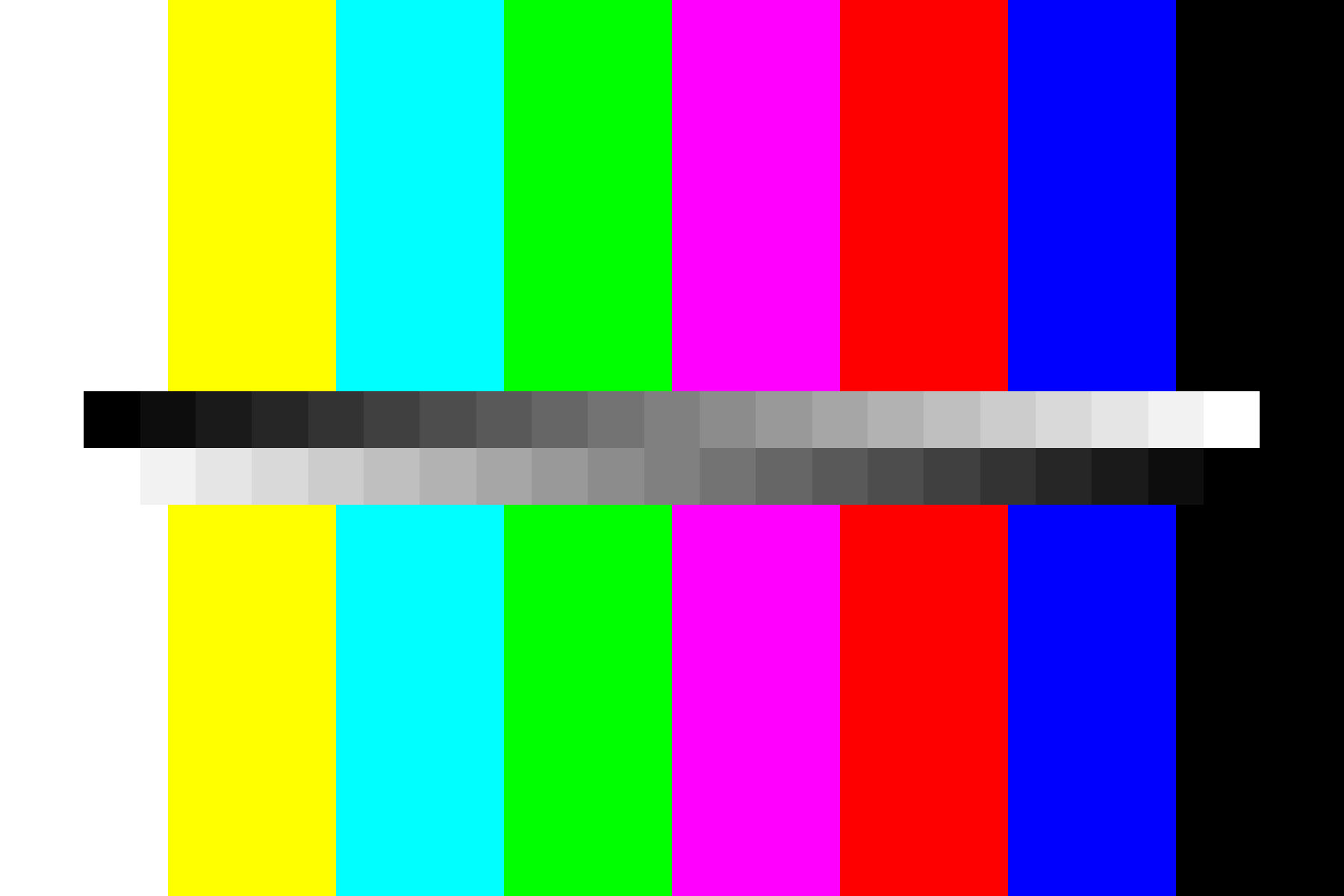
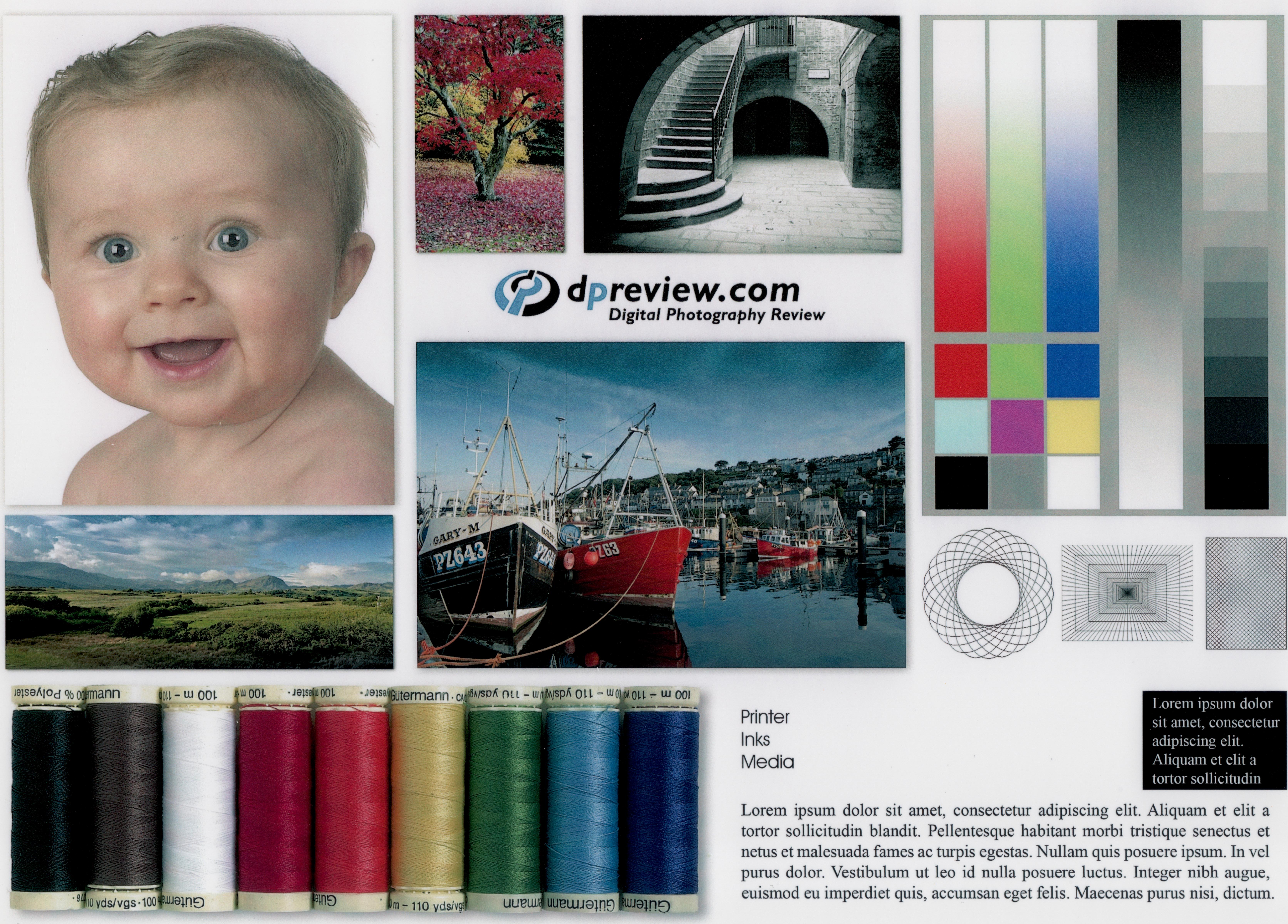 Если цвет искажен хотя бы в одной позиции, увы, картридж далек от идеала. Именно само наличие постороннего оттенка позволяет определить неподходящие чернила. Актуально это для анализа работы любых HP-аппаратов – Epson, Canon;
Если цвет искажен хотя бы в одной позиции, увы, картридж далек от идеала. Именно само наличие постороннего оттенка позволяет определить неподходящие чернила. Актуально это для анализа работы любых HP-аппаратов – Epson, Canon;
 RGB цветовой профиль.
RGB цветовой профиль.
Станьте первым комментатором